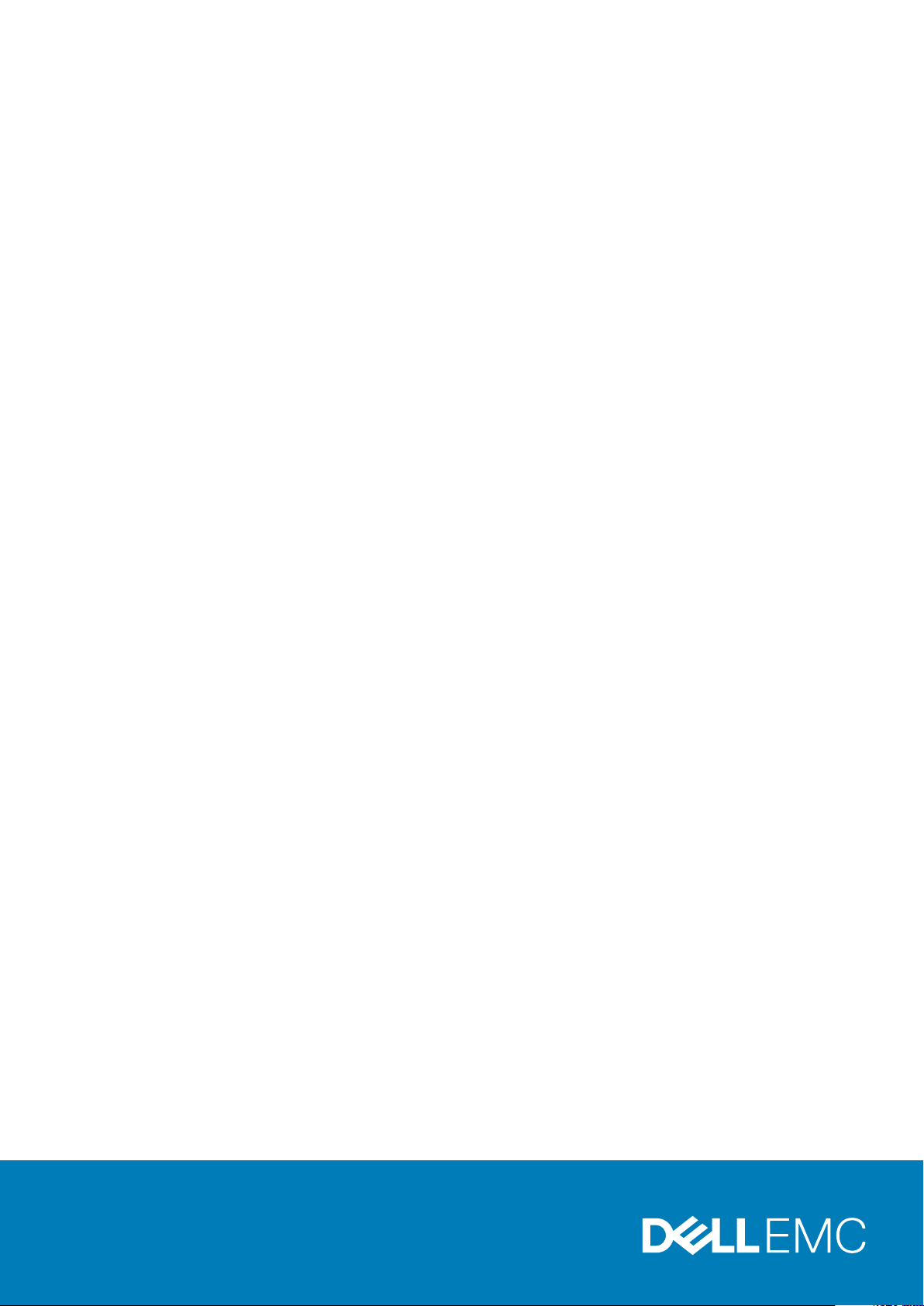
Dell EMC PowerEdge R6415
Kurulum ve Servis Kılavuzu
Resmi Model: E45S Series
Resmi Tip: E45S002
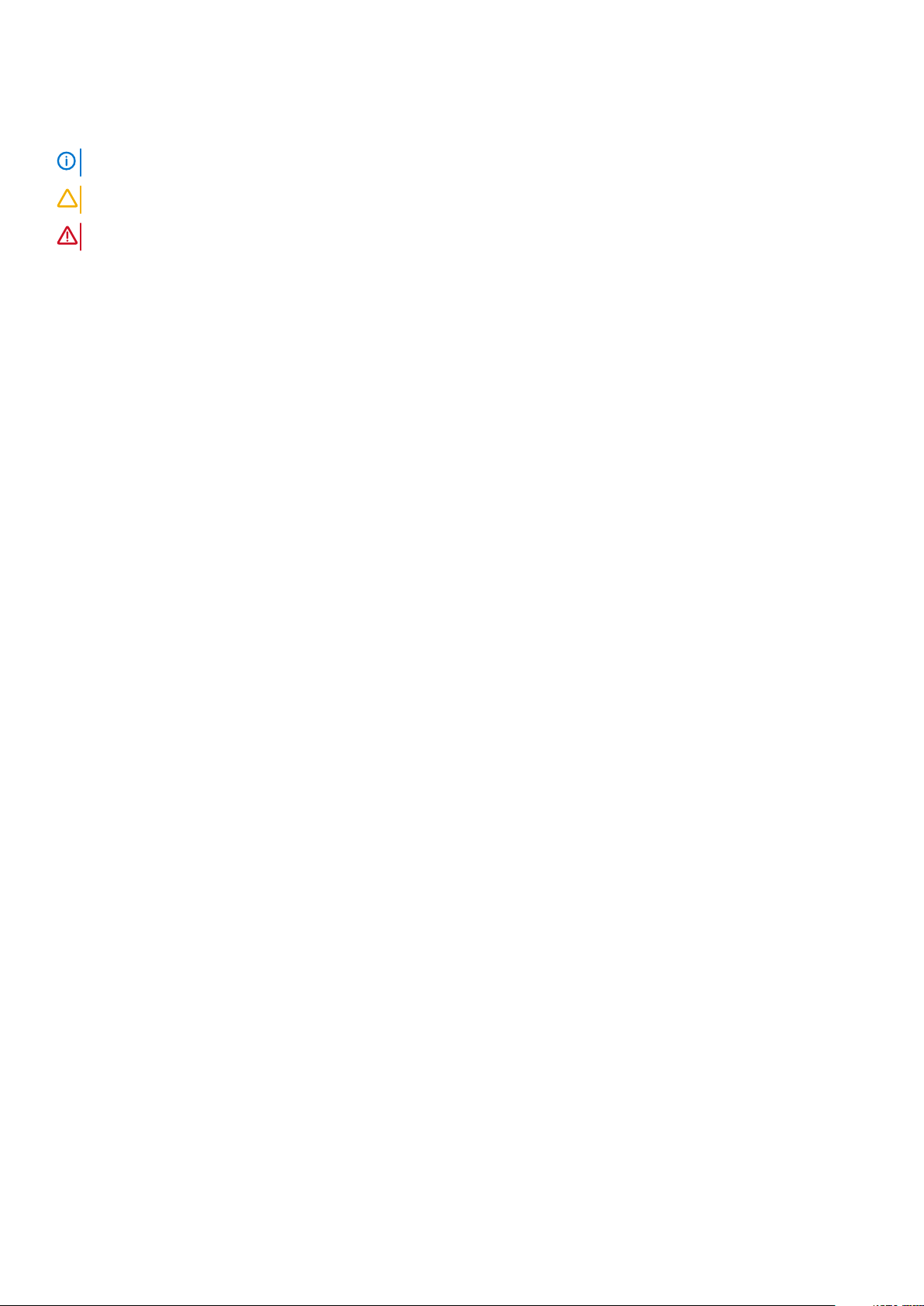
Notlar, dikkat edilecek noktalar ve uyarılar
NOT NOT, ürününüzü daha iyi kullanmanıza yardımcı olacak önemli bilgiler sağlar.
DİKKAT DİKKAT, donanım hasarı veya veri kaybı olasılığını gösterir ve sorunu nasıl önleyeceğinizi bildirir.
UYARI UYARI, mülk hasarı, kişisel yaralanma veya ölüm potansiyeline işaret eder.
© 2017 - 2019 Dell Inc. veya bağlı kuruluşları. Tüm hakları saklıdır. Dell, EMC ve diğer ticari markalar, Dell Inc. veya bağlı
kuruluşlarının ticari markalarıdır. Diğer ticari markalar ilgili sahiplerinin ticari markaları olabilir.
2019 - 12
Revizyon A12
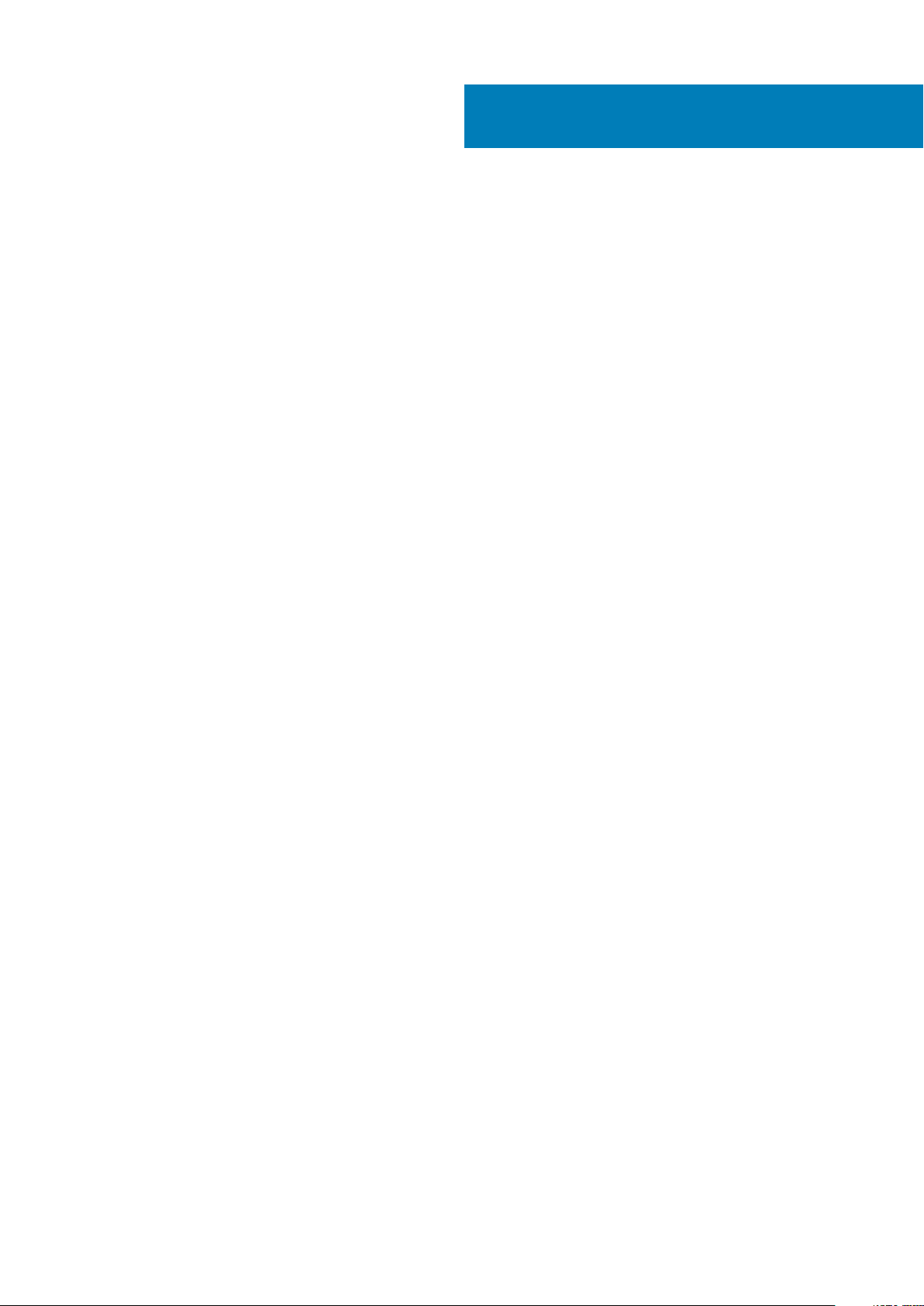
İçindekiler
1 Dell EMC PowerEdge R6415'e genel bakış....................................................................................... 7
PowerEdge R6415 sistemi için desteklenen yapılandırmalar.............................................................................................7
Sistemin önden görünümü....................................................................................................................................................8
Sol kontrol paneli görünümü........................................................................................................................................... 9
Sağ kontrol paneli görünümü.........................................................................................................................................12
LCD paneli....................................................................................................................................................................... 13
Sürücü gösterge kodları.................................................................................................................................................14
Sistemin arkadan görünümü............................................................................................................................................... 15
NIC gösterge kodları...................................................................................................................................................... 16
Güç kaynağı ünitesi gösterge kodları............................................................................................................................17
Kablolu güç kaynağı birimi gösterge kodları.................................................................................................................17
Sisteminizin Servis Etiketini bulma..................................................................................................................................... 18
Sistem bilgileri etiketi............................................................................................................................................................19
2 Dokümantasyon kaynakları...........................................................................................................21
3 Teknik özellikler......................................................................................................................... 23
Sistem boyutları................................................................................................................................................................... 23
Kasa ağırlığı...........................................................................................................................................................................24
İşlemci özellikleri...................................................................................................................................................................24
Desteklenen işletim sistemleri............................................................................................................................................ 24
PSU teknik özellikleri........................................................................................................................................................... 24
Sistem pili özellikleri............................................................................................................................................................. 24
Genişletme veri yolu özellikleri............................................................................................................................................25
Bellek özellikleri.................................................................................................................................................................... 25
PERC Denetleyicisi..............................................................................................................................................................25
Sürücü özellikleri.................................................................................................................................................................. 25
Sürücüler.........................................................................................................................................................................25
Bağlantı noktaları ve konektörlerin özellikleri....................................................................................................................26
USB bağlantı noktaları...................................................................................................................................................26
NIC bağlantı noktaları.................................................................................................................................................... 26
Seri konektör.................................................................................................................................................................. 26
VGA bağlantı noktaları...................................................................................................................................................26
Dahili Çift SD Modülü ve vFlash modülü..................................................................................................................... 27
Video özellikleri.....................................................................................................................................................................27
Çevre özellikleri.................................................................................................................................................................... 27
Partikül ve gaz kirliliği teknik özellikleri........................................................................................................................ 28
Standart çalışma sıcaklığı.............................................................................................................................................. 29
Genişletilmiş çalışma sıcaklığı........................................................................................................................................29
Termal kısıtlama matrisi.................................................................................................................................................30
4 Başlangıç sistem kurulumu ve yapılandırması.................................................................................31
Sistemin kurulması................................................................................................................................................................31
iDRAC yapılandırması........................................................................................................................................................... 31
İçindekiler 3
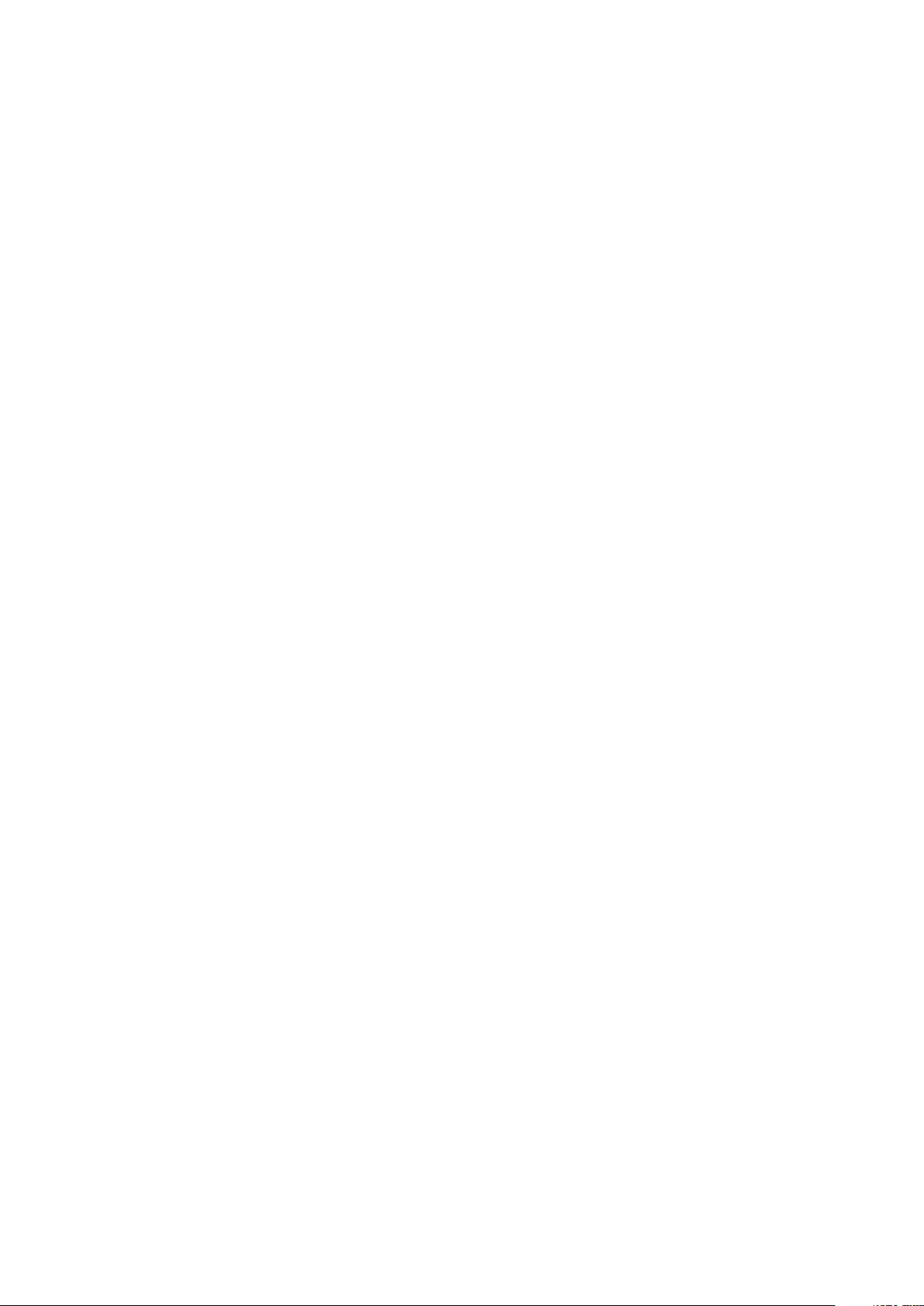
iDRAC IP adresini ayarlama seçenekleri.......................................................................................................................31
iDRAC'de Oturum Açma................................................................................................................................................31
İşletim sistemini yükleme seçenekleri................................................................................................................................ 32
Ürün yazılımı ve sürücüleri indirme yöntemleri........................................................................................................... 32
Sürücüler ve bellenimi indirme......................................................................................................................................32
5 İşletim öncesi sistem yönetimi uygulamaları..................................................................................34
İşletim sistemi öncesi uygulamalarını yönetme seçenekleri.............................................................................................34
Sistem Kurulumu..................................................................................................................................................................34
Sistem Kurulumunu Görüntüleme................................................................................................................................34
Sistem Kurulumu detayları............................................................................................................................................ 34
Sistem BIOS’u................................................................................................................................................................ 35
iDRAC Ayarları yardımcı programı................................................................................................................................53
Aygıt Ayarları.................................................................................................................................................................. 53
Dell Hayat Döngüsü Denetleyicisi...................................................................................................................................... 53
Tümleşik sistem yönetimi..............................................................................................................................................53
Önyükleme Yöneticisi.......................................................................................................................................................... 53
Önyükleme Yöneticisini Görüntüleme..........................................................................................................................53
Önyükleme Yöneticisi ana menüsü.............................................................................................................................. 54
Tek çekim BIOS önyükleme menüsü........................................................................................................................... 54
System Utilities (Sistem Yardımcı Programları).........................................................................................................54
PXE önyükleme....................................................................................................................................................................54
6 Sistem bileşenlerini takma ve çıkarma.......................................................................................... 55
Güvenlik talimatları.............................................................................................................................................................. 55
Sisteminizin içinde çalışmaya başlamadan önce.............................................................................................................. 55
sistem içinde çalıştıktan sonra............................................................................................................................................55
Önerilen araçlar....................................................................................................................................................................56
İsteğe bağlı ön çerçeve.......................................................................................................................................................56
Ön çerçevenin çıkarılması............................................................................................................................................. 56
Ön çerçeveyi takma.......................................................................................................................................................57
Sistem kapağı....................................................................................................................................................................... 57
Sistem Kapağını Çıkarma...............................................................................................................................................57
Sistem kapağını takma.................................................................................................................................................. 58
Arka kapağı...........................................................................................................................................................................59
Arka panel kapağını çıkarma......................................................................................................................................... 59
Alt kapağı takma............................................................................................................................................................ 60
Sistemin İçi............................................................................................................................................................................ 61
Hava örtüsü..........................................................................................................................................................................62
Hava örtüsünü çıkarın....................................................................................................................................................62
Hava örtüsünü takma....................................................................................................................................................63
Soğutma fanları....................................................................................................................................................................64
Soğutma Fanını Çıkarma...............................................................................................................................................64
Soğutma fanını takma................................................................................................................................................... 65
İzinsiz giriş önleme anahtarı................................................................................................................................................66
İzinsiz giriş anahtarını çıkarma......................................................................................................................................66
İzinsiz giriş anahtarını takma.........................................................................................................................................66
Sürücüler...............................................................................................................................................................................67
Sürücü kasasını çıkarma................................................................................................................................................ 67
4
İçindekiler
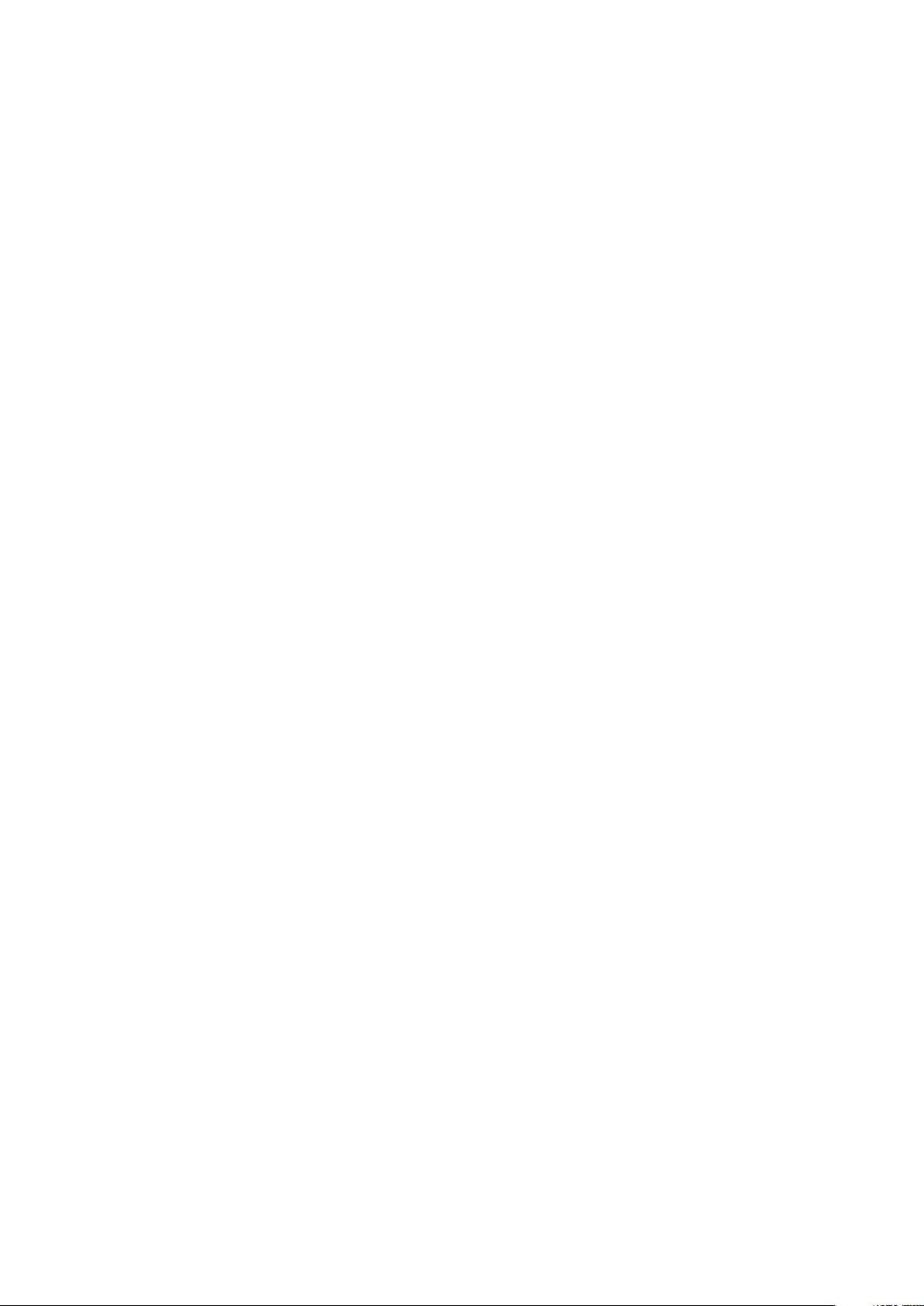
Sürücü kasasını takma...................................................................................................................................................68
Sürücü taşıyıcısını çıkarma............................................................................................................................................ 68
Sürücü taşıyıcısı takma..................................................................................................................................................69
Sürücüyü sürücü taşıyıcısından çıkarma......................................................................................................................70
Sürücü taşıyıcısına sürücü takma..................................................................................................................................71
Sistem belleği........................................................................................................................................................................ 71
Genel bellek modülü montaj yönergeleri......................................................................................................................73
Moda Özel Yönergeler...................................................................................................................................................74
Bellek modülünü çıkarma...............................................................................................................................................74
Bellek modülünü takma................................................................................................................................................. 75
İşlemciler ve ısı emiciler....................................................................................................................................................... 76
Isı emicisini çıkarma........................................................................................................................................................76
İşlemcinin çıkarılması...................................................................................................................................................... 77
İşlemciyi takma...............................................................................................................................................................80
Isı emicisini takma.......................................................................................................................................................... 83
Genişletme kartları ve genişletme kartı yükselticileri....................................................................................................... 84
Genişletme kartı takma yönergeleri............................................................................................................................. 84
Genişletme kartı yükselticilerinin çıkarılması............................................................................................................... 86
Genişletme kartı yükselticilerini takma.........................................................................................................................87
Genişletme kartını genişletme kartı yükselticisinden çıkarma...................................................................................88
Genişletme kartını genişletme kartı yükselticisine takma..........................................................................................90
İsteğe bağlı MicroSD veya vFlash kartı..............................................................................................................................91
İsteğe bağlı SD kartını çıkarma......................................................................................................................................91
MicroSD kartını takma...................................................................................................................................................92
İsteğe bağlı IDSDM veya vFlash modülü...........................................................................................................................93
IDSDM veya vFlash modülünü takma......................................................................................................................... 93
IDSDM veya vFlash modülünü çıkarma.......................................................................................................................94
LOM yükseltici kartı.............................................................................................................................................................95
LOM yükseltici kartını çıkarma..................................................................................................................................... 95
LOM yükseltici kartını takma........................................................................................................................................ 97
Mini PERC kartı....................................................................................................................................................................98
Mini PERC kartını çıkarma............................................................................................................................................ 98
Mini PERC kartını takma...............................................................................................................................................99
Sürücü arka paneli..............................................................................................................................................................100
Arka paneli çıkarma.......................................................................................................................................................101
Sürücü arka panelini takma......................................................................................................................................... 102
Kablo yerleşimi....................................................................................................................................................................104
Sistem pili............................................................................................................................................................................ 106
Sistem pilini değiştirme................................................................................................................................................ 106
İsteğe bağlı dahili USB bellek anahtarı............................................................................................................................. 107
Dahili USB bellek anahtarını değiştirme......................................................................................................................107
Optik sürücü (isteğe bağlı)................................................................................................................................................108
Optik sürücünün çıkarılması........................................................................................................................................ 108
Optik sürücü takma......................................................................................................................................................108
Güç kaynağı birimleri..........................................................................................................................................................109
Etkin yedek özelliği.......................................................................................................................................................109
Güç kaynağı birimi kapağının çıkarılması..................................................................................................................... 110
Güç kaynağı birimi kasasının yerine takılması.............................................................................................................110
Çalışırken değiştirilebilen bir güç kaynağını çıkarma...................................................................................................111
Çalışırken değiştirilebilen bir güç kaynağı birimi takma.............................................................................................. 111
İçindekiler
5
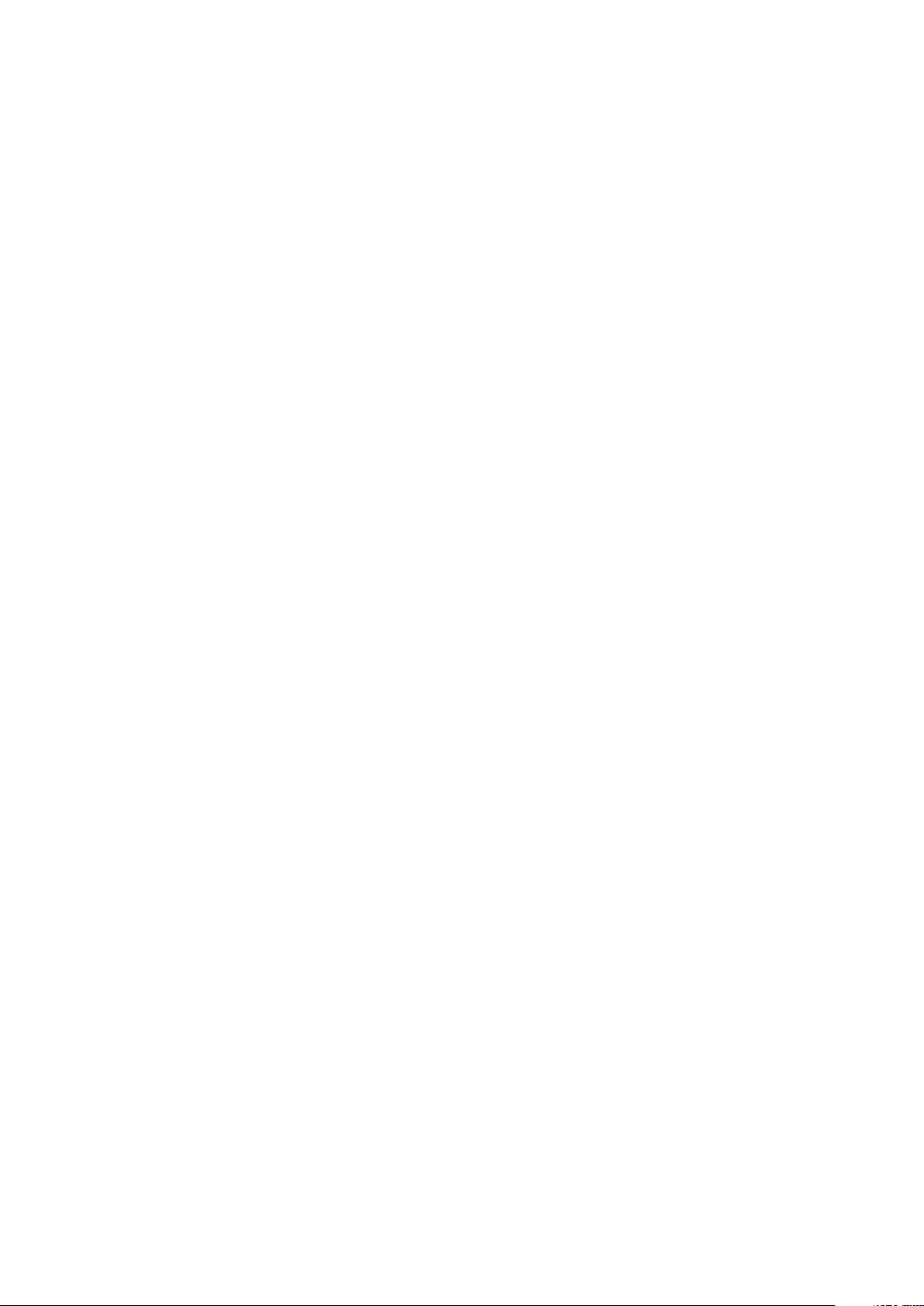
Bir kablolu güç kaynağı birimini çıkarma......................................................................................................................112
Kablolu bir güç kaynağı birimini takma........................................................................................................................113
Güç aracı kartı..................................................................................................................................................................... 114
Güç aracı kartını çıkarma..............................................................................................................................................114
Güç aracı kartını takma.................................................................................................................................................114
Kontrol paneli.......................................................................................................................................................................115
Sol kontrol panelini çıkarma......................................................................................................................................... 115
Sol kontrol panelini takma............................................................................................................................................ 116
Sağ kontrol panelini çıkarma........................................................................................................................................ 117
Sağ kontrol panelini takma...........................................................................................................................................118
Sistem kartı..........................................................................................................................................................................119
Sistem kartını çıkarma.................................................................................................................................................. 119
Sistem kartını takma..................................................................................................................................................... 121
Kolay Geri Yükleme Kullanarak Servis Etiketini Geri Yükleme.......................................................................................122
Servis Etiketini el ile güncelleme.................................................................................................................................122
Güvenilir Platform Modülü................................................................................................................................................ 123
Güvenilir Platform Modülünü Yükseltme................................................................................................................... 123
BitLocker kullanıcıları için TPM'yi başlatma...............................................................................................................124
7 Sistem tanılama........................................................................................................................ 125
Dell Tümleşik Sistem Tanılama..........................................................................................................................................125
Önyükleme Yöneticisinden Tümleşik Sistem Tanılamasının Çalıştırılması...............................................................125
Dell Hayat Döngüsü Denetleyicisinden Tümleşik Sistem Tanılamalarını Çalıştırma...............................................125
Sistem tanılama kontrolleri.......................................................................................................................................... 126
8 Atlama Telleri ve konektörler...................................................................................................... 127
Sistem kartı atlama telleri ve konektörleri....................................................................................................................... 127
Sistem Kartı Anahtar Ayarları............................................................................................................................................128
Unutulan şifreyi devre dışı bırakma.................................................................................................................................. 128
9 Yardım alma..............................................................................................................................130
Dell'e Başvurma..................................................................................................................................................................130
Belge geri bildirimi.............................................................................................................................................................. 130
Sistem bilgilerine QRL kullanarak erişim.......................................................................................................................... 130
R6415 için Hızlı Kaynak Bulucu....................................................................................................................................131
SupportAssist ile otomatik destek alma........................................................................................................................... 131
Geri Dönüşüm veya Kullanım Ömrü Sonu servis bilgileri................................................................................................ 131
6
İçindekiler
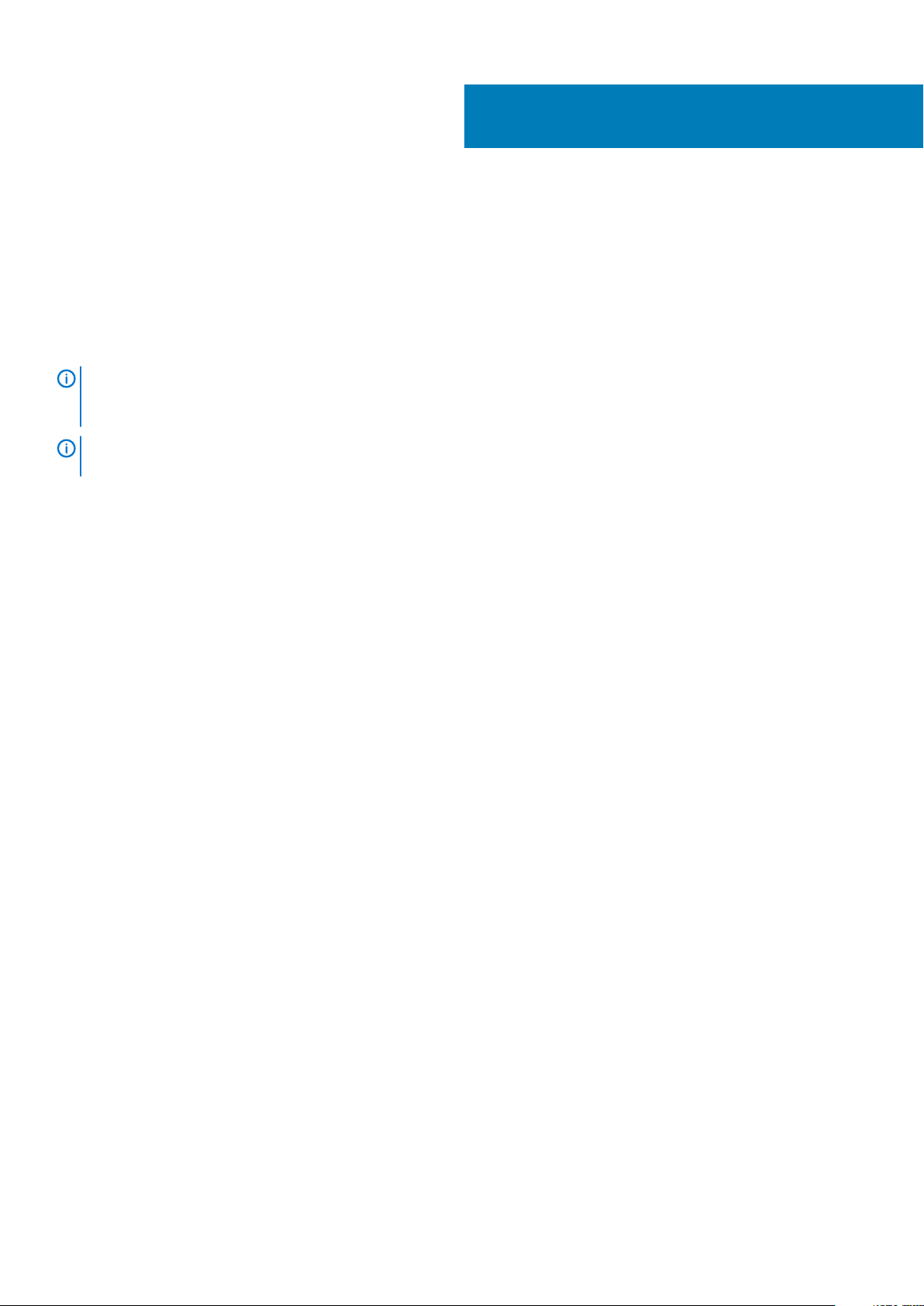
Dell EMC PowerEdge R6415'e genel bakış
PowerEdge R6415; bir 1U, tek soketli raf sistemidir ve şu yapılandırmaları destekler:
• Bir adet AMD EPYC™ işlemci
• 16 DIMM yuvası
• İki adet yedek güç kaynağı birimi (PSU) veya tek kablolu PSU
• En fazla 4 x 3,5 inç veya 8 x 2,5 inç SAS, Nearline SAS veya SATA sürücüler ya da en fazla 10 x 2,5 inç NVMe sürücü (8 adet SAS/
SATA/NVMe sürücü + 2 adet NVMe sürücü ile)
NOT NVMe sürücüleri için çalışırken değiştirme sisteminizde desteklenir. Doğru kullanım ve teknik özellikler hakkında
daha fazla bilgi edinmek için Dell.com/support/manuals > Tüm Ürünler > Sunucu, Depolama ve Ağ > Dell Adaptörleri
sayfasındaki
NOT Aksi belirtilmedikçe SAS, SATA sabit sürücüleri, SSD'ler ve NVMe sürücülerine ait örneklerin tümü bu belgede
sürücüler olarak adlandırılır.
Konular:
• PowerEdge R6415 sistemi için desteklenen yapılandırmalar
• Sistemin önden görünümü
• Sistemin arkadan görünümü
• Sisteminizin Servis Etiketini bulma
• Sistem bilgileri etiketi
Dell PowerEdge Hızlı Flash NVMe PCIe SSD 2,5 inç Küçük Form Faktörü Kullanım Kılavuzu
'na bakın.
1
PowerEdge R6415 sistemi için desteklenen yapılandırmalar
Dell EMC PowerEdge R6415 sistemi aşağıdaki yapılandırmaları destekler:
Dell EMC PowerEdge R6415'e genel bakış 7
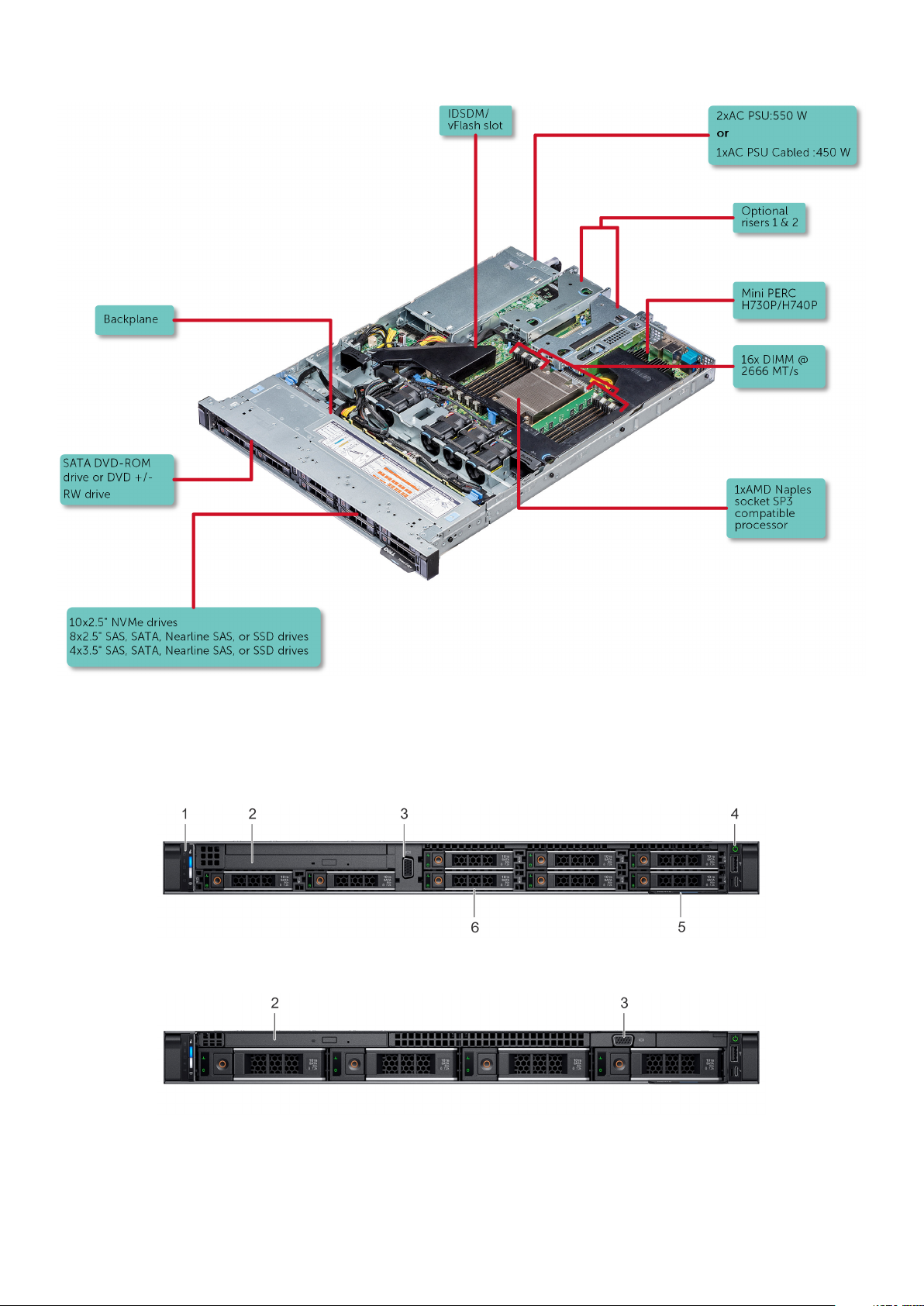
Rakam 1. PowerEdge R6415 için desteklenen yapılandırmalar
Sistemin önden görünümü
Önden görünümde sistemin önünde bulunan özellikler gösterilmektedir.
Rakam 2. 8 x 2,5 inç sürücü sisteminin önden görünümü
Rakam 3. 4 x 3,5 inç sürücü sisteminin önden görünümü
8
Dell EMC PowerEdge R6415'e genel bakış
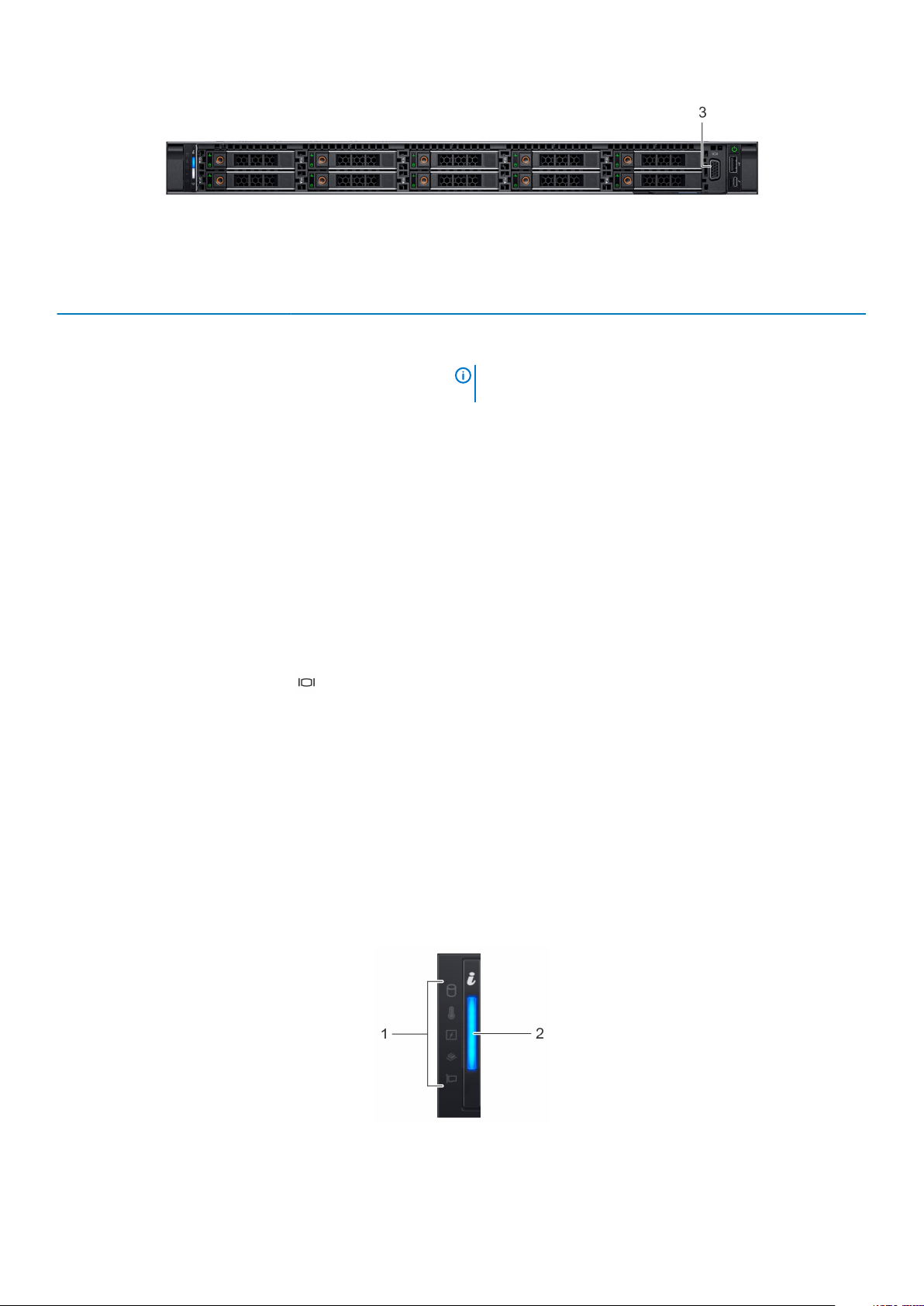
Rakam 4. 10 x 2,5 inç sürücü sisteminin önden görünümü
Tablo 1. Sistemin önünde bulunan özellikler
Öğe Bağlantı noktaları,
paneller ve yuvalar
1 Sol kontrol paneli Yok
2 Optik sürücü (isteğe bağlı) Yok Bir adet isteğe bağlı ince SATA DVD-ROM sürücü veya DVD+/-RW
3 VGA bağlantı noktası Sisteme ekran aygıtı bağlamanızı sağlar. Daha fazla bilgi için bkz.
4 Sağ kontrol paneli Yok Güç düğmesi ve USB bağlantı noktası, iDRAC Direct mikro bağlantı
5 Bilgi etiketi
Simge Açıklama
Sistem durumu ve sistem kimliğini, durum LED'ini ve iDRAC Quick
Sync 2 (kablosuz) göstergesini içerir.
NOT iDRAC Quick Sync 2 göstergesi sadece belirli
yapılandırmalarda kullanılabilir.
• Durum LED’i: Arızalı donanım bileşenlerini tanımlamanızı sağlar.
Beş adede kadar durum LED'i ve bir adet genel sistem durumu
LED (Kasa durumu ve sistem kimliği) çubuğu vardır. Daha fazla
bilgi için Durum LED göstergeleri bölümüne bakın.
• Quick Sync 2 (kablosuz): Quick Sync'in etkinleştirilmiş olduğu bir
sistemi gösterir. Quick Sync özelliği isteğe bağlıdır. Bu özellik,
mobil cihazlar kullanılarak sistemin yönetilmesini sağlar. Bu özellik,
donanım/ürün yazılımı envanterini çıkarır ve sistemin sorunlarını
gidermek için kullanılan çeşitli sistem düzeyi tanılama/hata
bilgilerini toplar. Daha fazla bilgi için, şu adresteki Tümleşik Dell
Uzaktan Erişim Denetleyicisi Kullanıcı Kılavuzu'na bakın:
www.dell.com/idracmanuals.
sürücü.
Teknik özellikler.
noktası ve iDRAC Direct durum LED'i içerir.
Dışarı açılan bir etiket paneli olan Bilgi etiketi, sistem bilgilerini (Servis
Etiketi, NIC, MAC adresi vb.) içerir. Güvenli varsayılan iDRAC
erişiminiz varsa, Bilgi etiketi aynı zamanda iDRAC güvenli varsayılan
parolasını da
içerir.
6 Sürücü yuvaları (3,5 inç
veya 2,5 inç sürücüler)
Yok Sisteminizde desteklenen sürücüleri takmanızı sağlar. Sürücüler
hakkında daha fazla bilgi için Teknik özellikler bölümüne bakın.
Sol kontrol paneli görünümü
Rakam 5. İsteğe bağlı iDRAC Quick Sync 2.0 göstergesiz sol kontrol paneli
Dell EMC PowerEdge R6415'e genel bakış
9
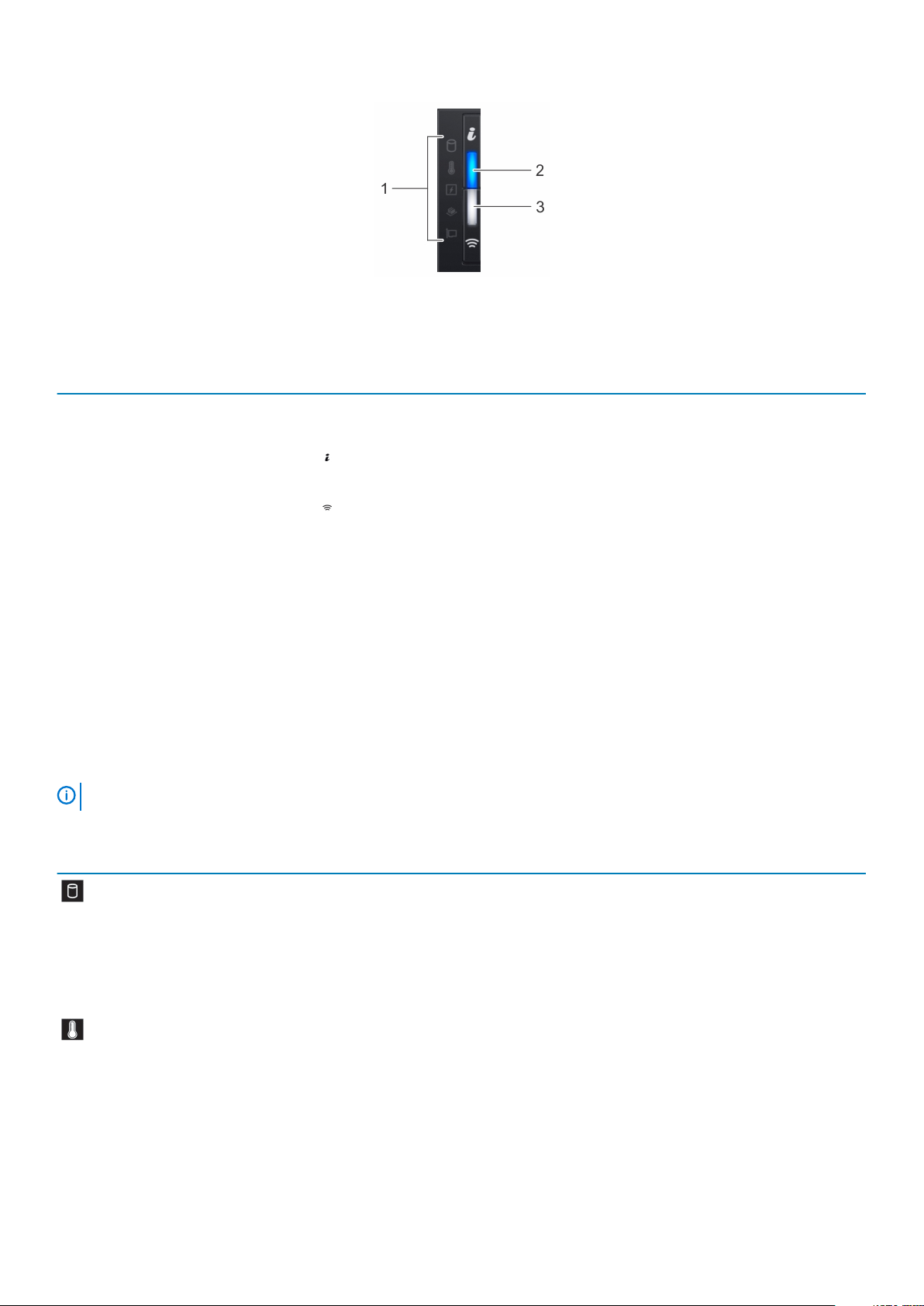
Rakam 6. İsteğe bağlı iDRAC Quick Sync 2.0 göstergeli sol kontrol paneli
Tablo 2. Sol kontrol paneli
Öğe Gösterge, düğme veya
1 Durum LED'i göstergeleri Yok
2 Sistem sağlığı ve sistem
3 iDRAC Quick Sync 2
Durum
NOT
konektör
kimliği göstergesi
kablosuz göstergesi (isteğe
bağlı)
LED'i göstergeleri
Herhangi bir hata oluşursa göstergeler sürekli yanan sarı renkte görüntülenir.
Simge Açıklama
Sistemin durumunu gösterir. Daha fazla bilgi için Durum LED
göstergeleri bölümüne bakın.
Sistem sağlığını gösterir. Daha fazla bilgi için Sistem sağlığı ve sistem
kimliği gösterge kodları bölümüne bakın.
iDRAC Quick Sync 2 kablosuz seçeneğinin etkin olup olmadığını
gösterir. Quick Sync 2 özelliği sistemin mobil aygıtlar kullanılarak
yönetilmesine olanak tanır. Bu özellik, donanım/üretici yazılımı
envanterini çıkarır ve sistemin sorunlarını gidermek için kullanılan
çeşitli sistem düzeyi tanılama/hata bilgilerini toplar. Sistem
envanterine Dell Yaşam Döngüsü Denetleyicisi günlüklerinden veya
sistem günlüklerinden, sistem sağlık durumundan erişebilir ve ayrıca
iDRAC, BIOS ve ağ parametrelerini yapılandırabilirsiniz. Ayrıca,
desteklenen mobil bir aygıtta sanal Klavye, Video ve Fare (KVM)
görüntüleyiciyi ve sanal Çekirdek Tabanlı Sanal Makine'yi de (KVM)
başlatabilirsiniz. Daha fazla bilgi için www.dell.com/
poweredgemanuals adresindeki Tümleşik Dell Uzaktan Erişim
Denetleyicisi Kullanıcı Kılavuzu'na bakın
Tablo 3. Durumu LED göstergeleri ve açıklamaları
Simge Açıklama Koşul Düzeltici eylem
Sürücü göstergesi Bir sabit sürücü hatası varsa gösterge
sarı yanıp söner.
Sıcaklık göstergesi Sistem ısıl bir hata yaşarsa (örneğin,
aralık dışı bir ortam sıcaklığı veya fan
arızası) gösterge sarı yanıp söner.
10 Dell EMC PowerEdge R6415'e genel bakış
• Hatası olan sabit sürücüyü belirlemek için Sistem Olay
Günlüğüne bakın.
• Uygun çevrimiçi tanılama sınamasını çalıştırın. Sistemi
tekrar başlatın ve katıştırılmış tanıyı (ePSA) çalıştırın.
• Sabit sürücüler bir RAID dizisinde yapılandırılırsa,
sistemi yeniden başlatın ve ana makine adaptörü
yapılandırma yardımcı programına
Aşağıdaki koşullardan hiçbirinin meydana gelmediğinden
emin olun:
• Bir soğutma fanı çıkarılmış veya arızalı.
• Sistem kapağı, soğutma örtüsü, EMI dolgu paneli,
bellek modülü kapağı veya arka dolgu desteğinin
çıkarılmış olması.
• Ortam sıcaklığının çok yüksek olması.
• Harici hava çıkışının önünün kapalı olması.
girin.
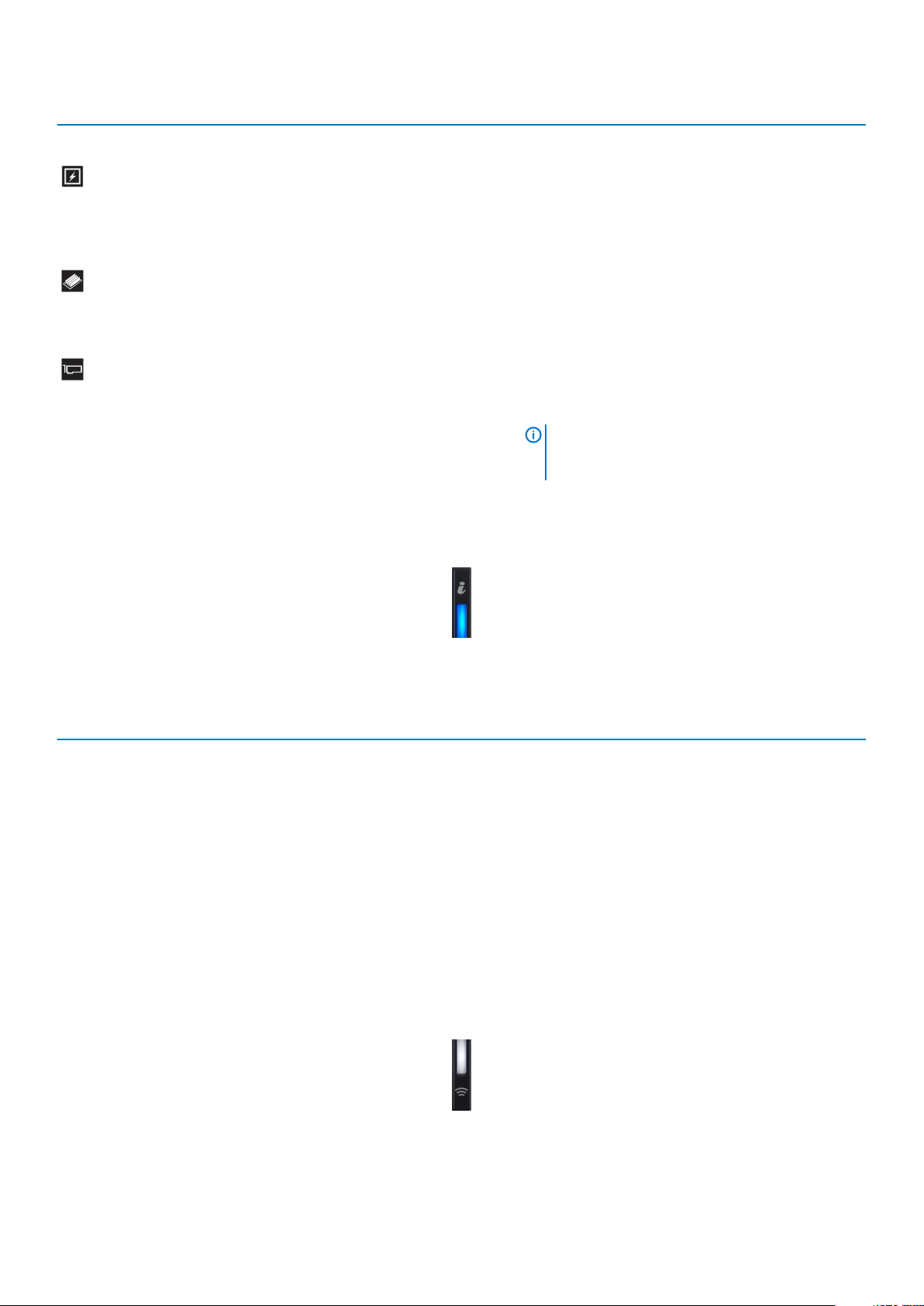
Simge Açıklama Koşul Düzeltici eylem
Sorun devam ederse, Yardım Alma bölümüne bakın.
Elektrik göstergesi Sistem bir elektrik hatası yaşarsa
(örneğin, aralık dışında voltaj veya
arızalı güç kaynağı birimi veya voltaj
regülatörü), gösterge sarı yanıp söner.
Bellek göstergesi Bir bellek hatası oluşursa gösterge sarı
yanıp söner.
PCIe göstergesi Bir PCIe kartı bir hata yaşarsa
gösterge sarı yanıp söner.
Spesifik sorun için Sistem Olay Günlüğüne veya sistem
mesajına bakın. Güç kaynağıyla ilgili bir sorundan
kaynaklanıyorsa, güç kaynağındaki LED'i kontrol edin.
PSU'yu çıkartıp tekrar takın.
Sorun devam ederse, Yardım Alma bölümüne bakın.
Arızalı belleğin konumu için sistem olay günlüğüne veya
sistem mesajlarına bakın. Bellek modüllerini çıkarıp yerine
takma
Sorun devam ederse, Yardım Alma bölümüne bakın.
Sistemi yeniden başlatın. PCIe kartı için gerekli herhangi
bir sürücüyü güncelleyin. Tüm kartları yerine takın.
Sorun devam ederse, Yardım Alma bölümüne bakın.
NOT Desteklenen PCIe kartları hakkında daha
fazla bilgi için Genişletme kartı takma
yönergeleri bölümüne bakın.
Sistem durumu ve sistem kimliği gösterge kodları
Sistem durumu ve sistem kimliği göstergesi, sisteminizin sol kontrol panelindedir.
Rakam 7. Sistem sağlığını izlemek ve sistem KIMLIĞI göstergeleri
Tablo 4.
Sistem sağlığını izlemek ve sistem KIMLIĞI gösterge kodu Koşul
Düz mavi Gösterir. açık ise, sistem sağlıklı, ve sistem ID modu etkin değil. Basın,
Mavi yanıp sönüyor Gösterir. Sistem ID modu etkin. Basın, sistem sağlık ve sistem KIMLIĞI
Sabit sarı Gösterir. sistem, arıza güvenlik modu. Sorun devam ederse, Yardım
Yanıp sönen turuncu Sistemin bağlantısının kesildiğini gösterir. Sistem Olay Günlüğüne veya
Sistem durumu ve sistem kimliği gösterge kodları
sistem sağlık ve sistem KIMLIĞI geçmek için sistem ID modu.
geçmek için sistem sağlık modu.
Alma bölümüne bakın.
LCD paneli varsa çerçeve üzerindeki, özel bir hata iletisi. Sistem
bileşenlerini izleyen sistem ürün yazılımı ve aracıları tarafından üretilen
olay ve hata iletileri hakkında bilgi için qrl.dell.com adresindeki Hata
Kodu Arama sayfasına bakın..
iDRAC Quick Sync 2 gösterge kodları
iDRAC Quick Sync 2 modülü (isteğe bağlı), sisteminizin sol kontrol panelinde bulunur.
Rakam 8. iDRAC Quick Sync 2 göstergeleri
Dell EMC PowerEdge R6415'e genel bakış
11
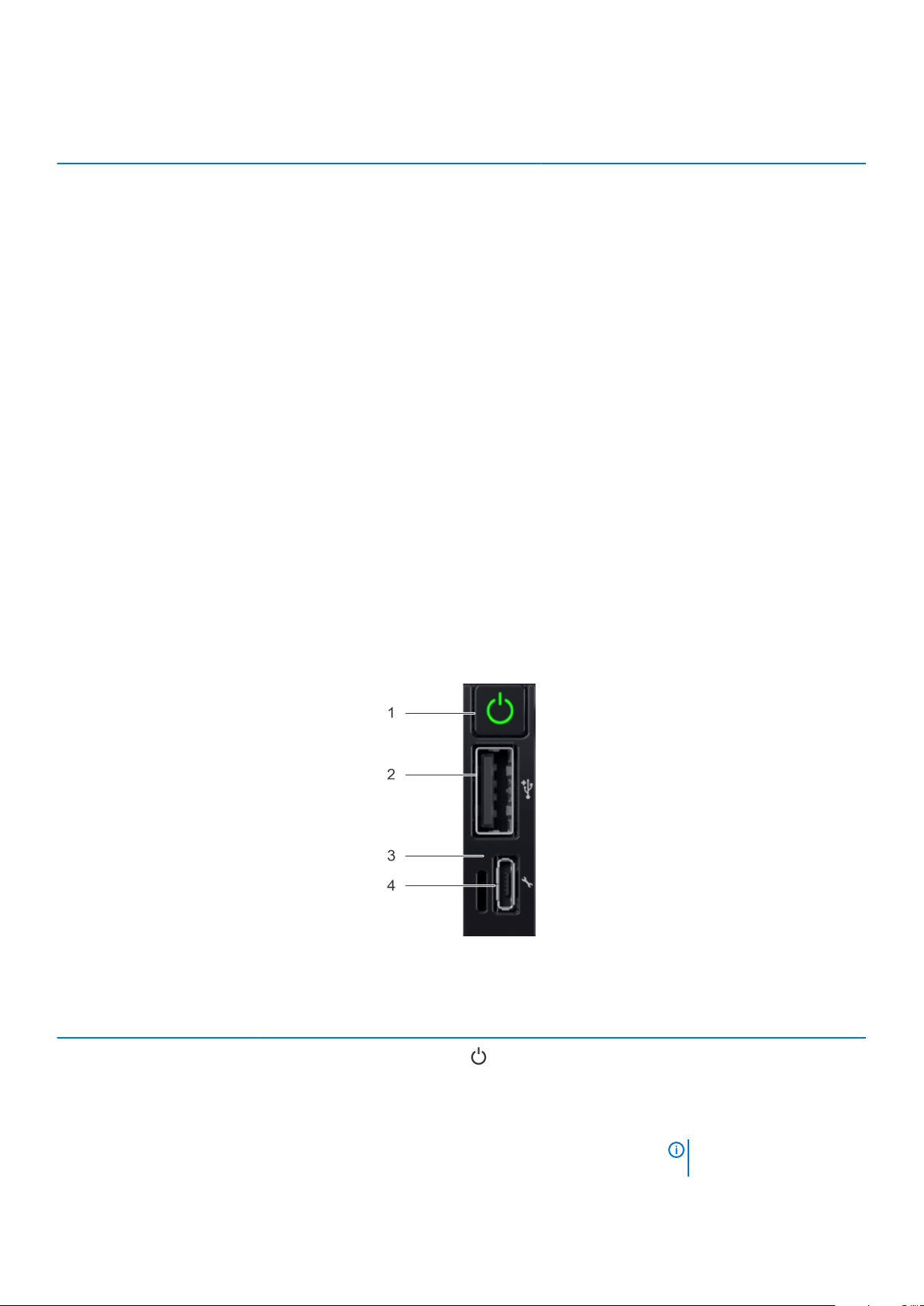
Tablo 5. iDRAC Quick Sync 2 göstergeleri ve açıklamaları
iDRAC Quick Sync 2 gösterge
kodu
Kapalı (varsayılan durum) iDRAC Quick Sync 2 özelliğinin kapalı
Sabit beyaz iDRAC Quick Sync 2'nin iletişim kurmaya
Hızlı yanıp sönen beyaz Veri aktarımı faaliyetini gösterir. Sorun devam ederse, Yardım Alma bölümüne bakın.
Yavaşça yanıp sönen beyaz Ürün yazılımı güncellemesinin devam ettiğini
Beş kez hızlıca yanıp sönen ve
ardından kapanan beyaz
Sabit sarı Gösterir. sistem, arıza güvenlik modu. Sistemi yeniden başlatın. Sorun devam ederse, Yardım
Yanıp sönen turuncu iDRAC Quick Sync 2 donanımının düzgün
Koşul Düzeltici eylem
LED yanmazsa, sol kontrol panelinin esnek kablosunu
olduğunu gösterir. iDRAC Quick Sync 2
düğmesine basarak iDRAC Quick Sync 2
özelliğini açın.
hazır olduğunu gösterir. Kapatmak için
iDRAC Quick Sync 2 düğmesine basın.
gösterir.
iDRAC Quick Sync 2 özelliğinin devre dışı
olduğunu gösterir.
cevap vermediğini gösterir.
tekrar takın ve tekrar kontrol edin. Sorun devam
ederse, Yardım Alma bölümüne bakın.
LED sönmezse, sistemi yeniden başlatın. Sorun devam
ederse, Yardım Alma bölümüne bakın.
Sorun devam ederse, Yardım Alma bölümüne bakın.
iDRAC Quick Sync 2 özelliğinin iDRAC tarafından
devre dışı bırakılmak üzere yapılandırılmış olup
olmadığını kontrol edin. Sorun devam ederse, Yardım
Alma bölümüne bakın. Daha fazla bilgi için
www.dell.com/idracmanuals adresindeki Tümleşik Dell
Uzaktan Erişim Denetleyicisi Kullanıcı Kılavuzu'na
veya
www.dell.com/openmanagemanuals adresindeki
Dell OpenManage Sunucu Yöneticisi Kullanıcı
Kılavuzu'na bakın.
Alma bölümüne bakın.
Sistemi yeniden başlatın. Sorun devam ederse, Yardım
Alma bölümüne bakın.
Sağ kontrol paneli görünümü
Rakam 9. Sağ kontrol paneli
Tablo 6. Sağ kontrol
Öğe Gösterge veya düğme Simge Açıklama
1 Güç düğmesi
paneli
Sistemin açık veya kapalı
durumunu gösterir. Sistemin
gücünü manuel olarak açmak
veya kapatmak
düğmesine basın.
NOT ACPI uyumlu bir
işletim sistemini düzgün
için güç
12 Dell EMC PowerEdge R6415'e genel bakış
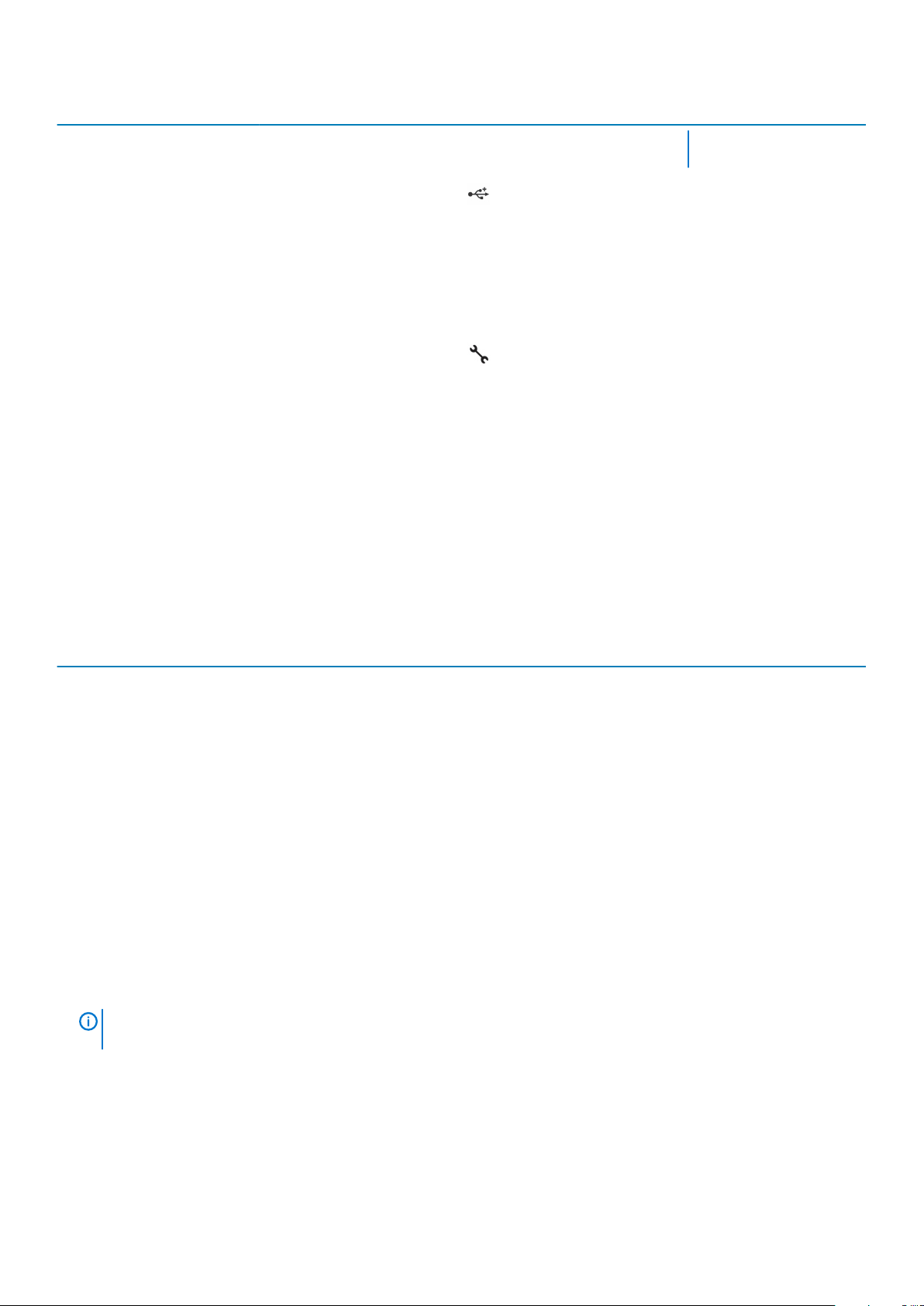
Öğe Gösterge veya düğme Simge Açıklama
kapatmak için güç
düğmesine basın.
2 USB bağlantı noktası
3 iDRAC Direct LED'i Yok iDRAC Direct LED göstergesi,
4 iDRAC Direct bağlantı noktası
(Micro-AB USB)
USB bağlantı noktası 4 pimli bir
konnektördür ve 2.0 uyumludur.
Bu bağlantı noktası sisteme USB
aygıtları bağlamanızı sağlar.
iDRAC Direct bağlantı noktasının
etkin olarak bir cihaza bağlı
olduğunu göstermek için yanar.
İDRAC Direct (Micro-AB USB)
bağlantı noktası, iDRAC Direct
(Micro-AB) özelliklerine
erişmenizi sağlar. Daha fazla bilgi
için www.dell.com/idracmanuals
adresindeki iDRAC Kullanıcı
Kılavuzu'na bakın.
iDRAC Direct LED gösterge kodu
iDRAC Direct LED göstergesi ışıkları, iDRAC alt sisteminin bir parçası olarak bağlantı noktasının bağlı ve kullanılıyor olduğunu göstermek için
yanar.
IDRAC kullanarak USB - Mikro USB (AB) bir kablo ile bağlayabilirsiniz. ya da tablet. Aşağıdaki tablo, iDRAC Direct faaliyetini iDRAC Direkt
bağlantı noktası aktiftir:
Tablo 7.
iDRAC Direct LED gösterge kodları
iDRAC Direct LED
gösterge kodları
İki saniye boyunca aralıksız
yeşil
Yanıp sönen yeşil (iki saniye
boyunca yanar ve iki saniye
boyunca söner)
Söner Laptopun bağlantısının kesildiğini gösterir.
Koşul
Laptopun bağlandığını gösterir.
Bağlanan laptopun tanındığını gösterir.
LCD paneli
Sistemin LCD paneli, sistemin düzgün çalıştığını veya sisteme dikkat edilmesi gerektiğini göstermek için sistem bilgisi ve durumu ile hata
iletilerini gösterir. LCD panel yapılandırmak için kullanılır. veya sistem'in iDRAC IP adresi. Sistem bileşenlerini izleyen sistem ürün yazılımı ve
aracıları tarafından üretilen olay ve hata iletileri hakkında bilgi için qrl.dell.com adresindeki Hata Kodu Arama sayfasına bakın..
LCD panel yalnızca isteğe bağlı LCD çerçeve. İsteğe bağlı LCD çerçevesini çalışırken takılabilir.
Durum ve koşullarına LCD panel aşağıda özetlenmektedir. buraya tıklayın:
• LCD arka ışığı normal çalışma koşullarında mavi renkte yanar.
• Sistemde sorun olduğunda LCD sarı yanar ve açıklayıcı bir metinle birlikte bir hata kodu gösterir.
Sistem güç kaynağına bağlıysa ve bir hata algılanırsa sistemin açık ya da kapalı olmasından bağımsız olarak LCD
NOT
sarı renkte yanar.
• Sistem kapanır ve hiçbir hata yoksa, LCD girer. sonra bekleme moduna beş dakika boşta. Herhangi bir düğmeye basın, LCD ekranda
açın.
• LCD paneli yanıt vermiyorsa, çerçeveyi çıkarın ve yeniden takın. Sorun devam ederse, Yardım Alma bölümüne bakın.
• LCD mesajları iDRAC yardımcı programı, LCD paneli veya diğer araçlar üzerinden kapatıldıysa LCD arka ışığı KAPALI kalır.
Dell EMC PowerEdge R6415'e genel bakış
13
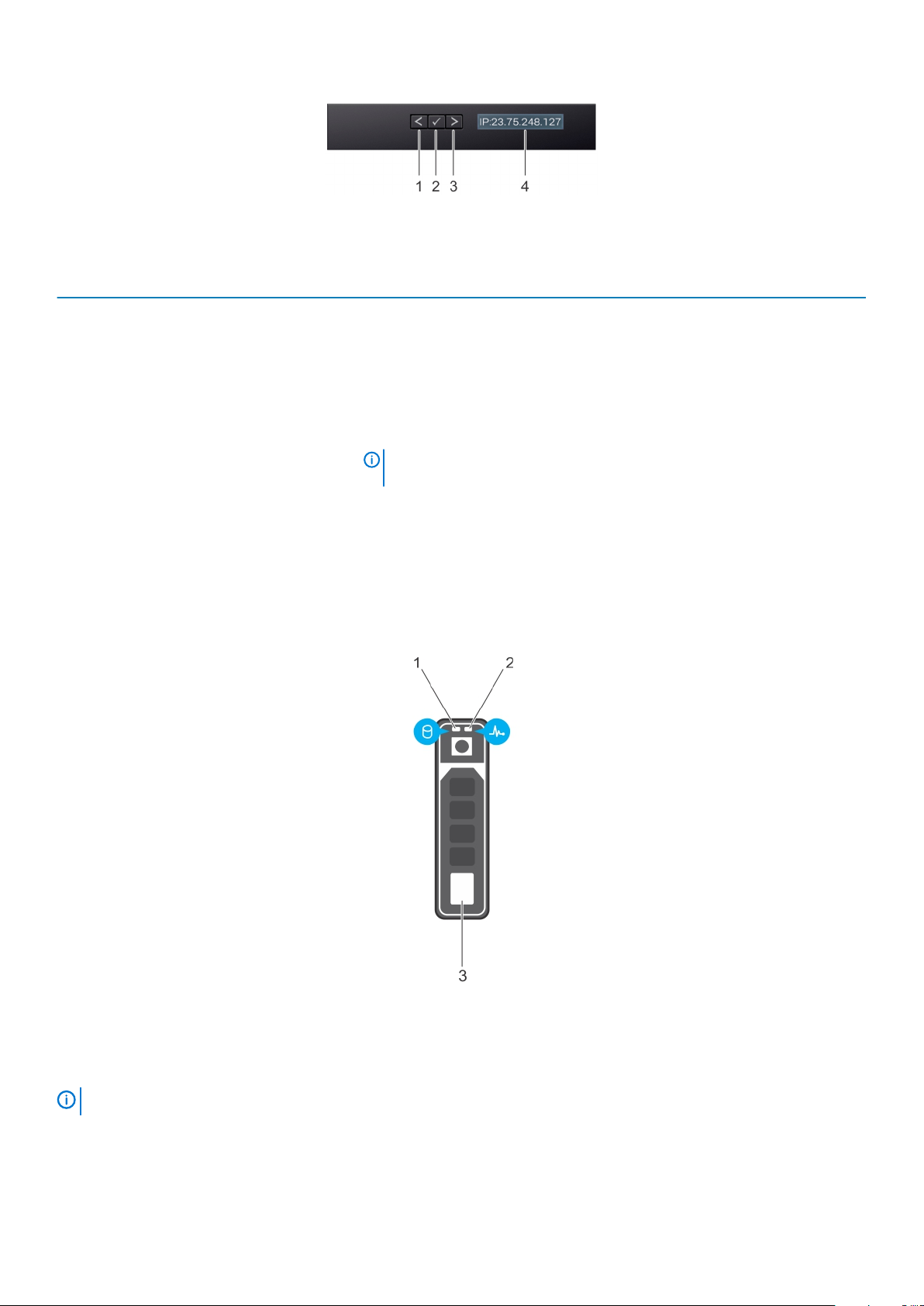
Rakam 10. LCD panel özellikleri
Tablo 8. LCD panel özellikleri
Öğe Düğmesi veya ekran Açıklama
1 Sol Tek adımlık artışlarla imleci geriye doğru taşır.
2 Seç İmleç tarafından vurgulanan menü öğesini seçer.
3 Sağ Tek adımlık artışlarla imleci ileri doğru taşır.
Mesaj kaydırma sırasında:
• Kaydırma hızını artırmak için tuşu basılı tutun.
• Durdurmak için tuşu serbest bırakın.
NOT Ekran durana kadar, buton basılı değil. Sonra 45 saniye işlem
yapılmazsa ekran kaymaya başlayacaktır.
4 LCD ekran Sistem bilgilerini görüntüler, durum ve hata mesajları veya iDRAC IP adresi.
Sürücü gösterge kodları
Her sürücü taşıyıcısında bir aktivite LED göstergesi ve bir durum LED göstergesi bulunur. Göstergeler sürücünün o esnadaki durumuyla ilgili
bilgi verirler. Etkinlik gösteren LED, sürücünün o sırada kullanımda olup olmadığını gösterir. Durum LED göstergesi sürücünün güç durumunu
gösterir.
Rakam 11. Sürücü göstergeleri
1. Sürücü aktivite LED göstergesi
2. Sürücü durum LED göstergesi
3. Sürücü
Sabit sürücü Gelişmiş Ana Makine Denetleyicisi Arabirimi (AHCI) modundaysa durum LED’i yanmaz.
NOT
14 Dell EMC PowerEdge R6415'e genel bakış
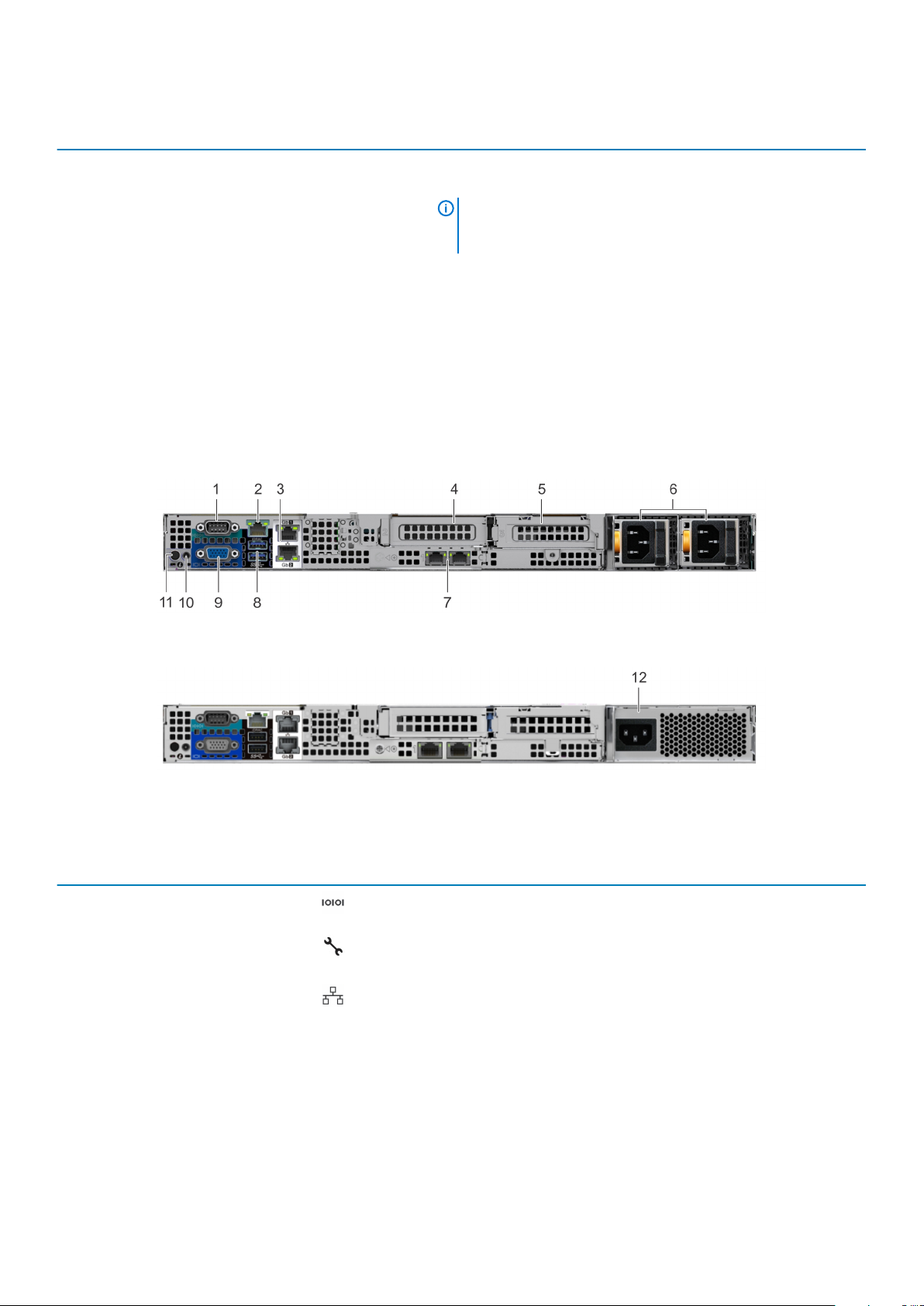
Tablo 9. Sürücü gösterge kodları
Sürücü durumu gösterge kodları Koşul
Saniyede iki defa yeşil yanıp söner Sürücü tanımlama veya sökme işlemi için hazırlık.
Kapalı Sürücü çıkarılmaya hazırdır.
NOT Sürücü durum göstergesi, sistem açıldıktan sonra tüm
sürücüler başlatılana kadar kapalı konumda kalır. Bu süre
boyunca sürücüler çıkarılmaya hazır değildir.
Yeşil, sarı yanıp söner ve sonra söner Öngörülen sürücü arızası
Saniyede dört kez sarı renkte yanıp söner Sürücü arızalı.
Yavaşça yeşil renkte yanıp sönüyor Sürücü yeniden oluşturuluyor.
Sabit yeşil Sürücü çevrimiçi.
Üç saniye yeşil yanıp söner, üç saniye sarı yanıp söner ve altı
saniye sonra tamamen söner
Yeniden oluşturma durduruldu.
Sistemin arkadan görünümü
Rakam 12. Yedekli PSU içeren sistemin arkadan görünümü
Rakam 13. Kablolu PSU'lu sistemin arkadan görünümü
Tablo 10.
Öğe Bağlantı noktaları,
1 Seri bağlantı noktası Sisteme seri aygıt bağlamanızı sağlar. Daha fazla bilgi için, teknik özellikler
2 iDRAC9 Enterprise bağlantı
3 NIC bağlantı noktaları (2) NIC bağlantı noktaları, ağ bağlantısını sağlamak için sistem kartına
4 PCIe genişletme kartı
Sistemin arkadan görünümü
paneller veya yuvalar
noktası
yükselticisi 1A
Simge Açıklama
bölümüne bakın.
iDRAC’a uzaktan erişmenizi sağlar. Daha fazla bilgi için bkz.
www.dell.com/poweredgemanuals adresindeki iDRAC Kullanıcı Kılavuzu.
entegre edilmiştir. Desteklenen yapılandırmalar hakkında daha fazla bilgi
için, teknik özellikler bölümüne bakın.
Yok
Genişletme kartı yükselticisi, PCI Express genişletme kartlarını
bağlamanızı sağlar. Sisteminizde desteklenen genişletme kartları hakkında
daha fazla bilgi için, teknik özellikler bölümüne bakın.
5 PCIe genişletme kartı
yükselticisi 2
Yok
Genişletme kartı yükselticisi, PCI Express genişletme kartlarını
bağlamanızı sağlar. Sisteminizde desteklenen genişletme kartları hakkında
daha fazla bilgi için, teknik özellikler bölümüne bakın.
Dell EMC PowerEdge R6415'e genel bakış 15
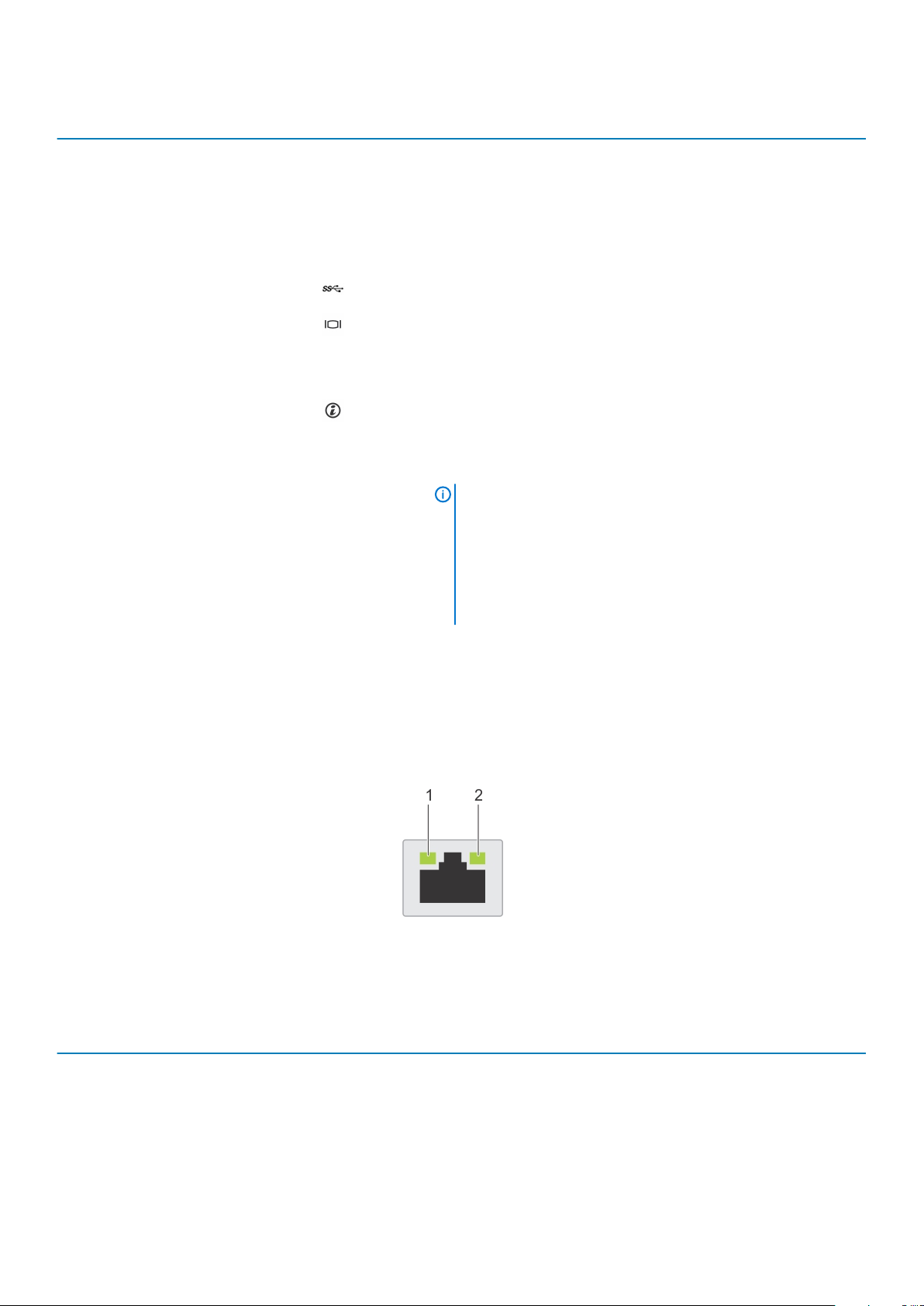
Öğe Bağlantı noktaları,
paneller veya yuvalar
6 Güç kaynağı ünitesi
(yedekli)
7 LOM yükselticisi (isteğe
bağlı)
8 USB 3.0 bağlantı noktası (2) Bu USB bağlantı noktaları USB 3.0'ı destekler.
9 VGA bağlantı noktası Sisteme ekran aygıtı bağlamanızı sağlar. Daha fazla bilgi için, teknik
10 Sistem durumu göstergesi
kablo bağlantı noktası
11 Sistem tanımlama düğmesi Sistem tanımlama (ID) düğmesine basın:
Simge Açıklama
Yok PSU yapılandırmaları hakkında daha fazla bilgi için, teknik özellikler
bölümüne bakın
Anakart üzerindeki LAN (LOM) yükselticisine entegre NIC bağlantı
noktaları ağ bağlantısı sağlar. Desteklenen yapılandırmalar hakkında daha
fazla bilgi için, bkz.
teknik özellikler bölümü.
özellikler bölümüne bakın.
Yok Durum göstergesi kablosunu bağlamanızı ve CMA takılıyken sistem
durumunu görüntülemenizi sağlar.
• Rafta belirli bir sistemi bulmak için.
• Sistem kimliğini açmak veya kapatmak için.
iDRAC'ı sıfırlamak için düğmeye 15 saniyeden daha uzun süre basılı tutun.
NOT
• Sistem kimliği kullanarak iDRAC'ı sıfırlamak için iDRAC
kurulumunda sistem kimliği düğmesinin
etkinleştirildiğinden emin olun.
• Sistem POST sırasında yanıt vermeyi durdurursa, BIOS
ilerleme moduna geçmek için sistem kimliği düğmesine
basın ve beş saniyeden daha uzun süre basılı tutun.
12 Güç kaynağı ünitesi
(kablolu)
Yok PSU yapılandırmaları hakkında daha fazla bilgi için, teknik özellikler
bölümüne bakın
NIC gösterge kodları
Sistemin arkasındaki her bir NIC, bağlantı ve aktivite durumu hakkında bilgi veren göstergelere sahiptir. NIC üzerinden veri akışı varsa
aktivite bildiren LED’den anlaşılır, bağlı bulunan ağın hızı ise bağlantı durumunu bildiren LED’den anlaşılır.
Rakam 14. NIC gösterge kodları
1. bağlantı durumu LED göstergesi
2. aktivite LED göstergesi
Tablo 11. NIC gösterge kodları
Durum Koşul
Bağlantı ve faaliyet göstergeleri kapalı NIC ağa bağlı değil.
Bağlantı göstergesi yeşil ve aktivite göstergesi yeşil yanıp
sönüyor
Bağlantı göstergesi sarı ve etkinlik göstergesi yeşil yanıp
sönüyor
NIC geçerli bir ağa maksimum bağlantı noktası hızıyla bağlı ve veri
gönderiliyor veya alınıyor.
NIC geçerli bir ağa maksimum bağlantı noktası hızından daha az bir hızla
bağlı ve veri alınıyor veya gönderiliyor.
16 Dell EMC PowerEdge R6415'e genel bakış
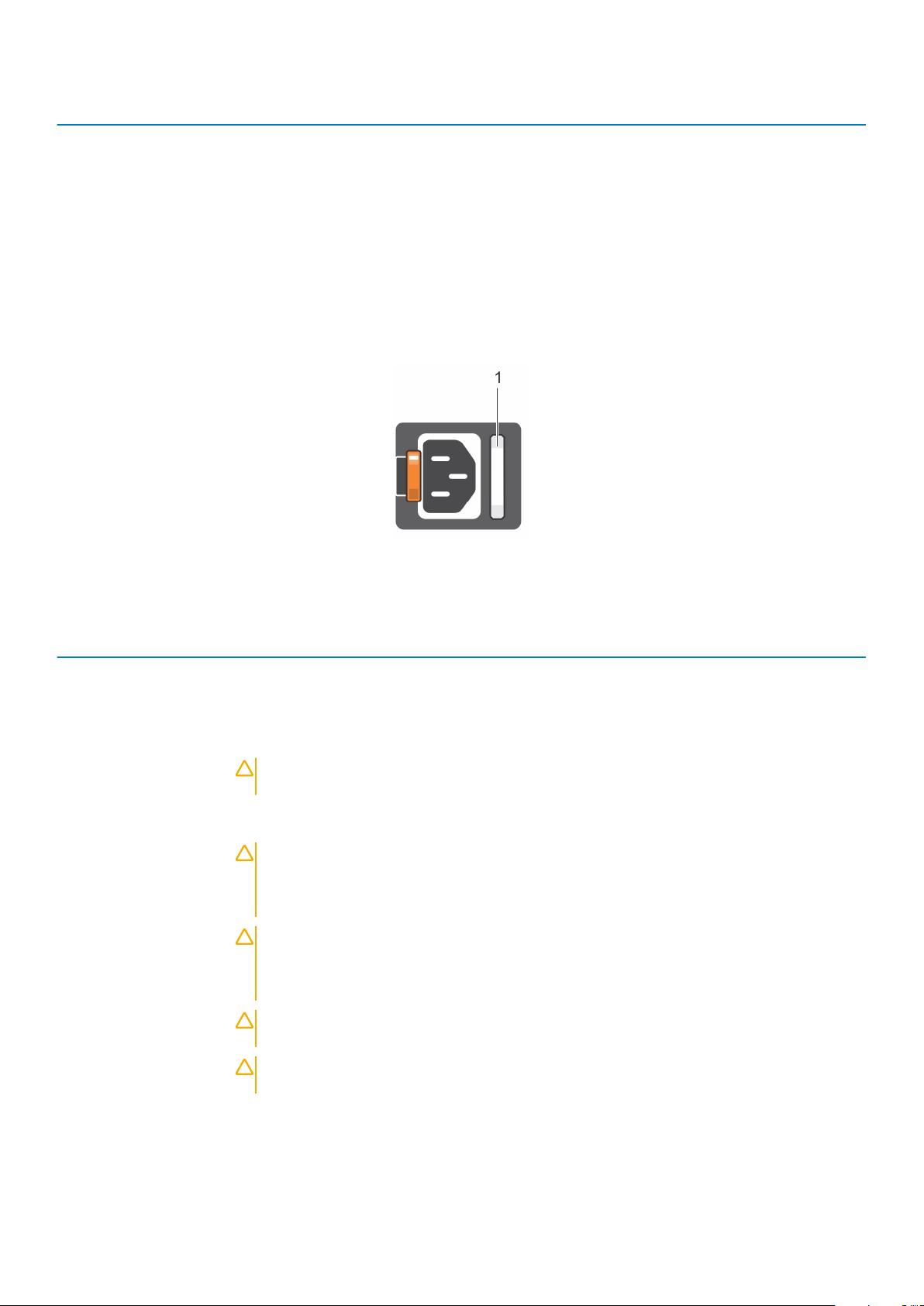
Durum Koşul
Bağlantı göstergesi yeşil ve etkinlik göstergesi kapalı NIC geçerli bir ağa maksimum bağlantı noktası hızıyla bağlı ve veri gönderimi
veya alımı yok.
Bağlantı göstergesi sarı ve etkinlik göstergesi kapalı NIC geçerli bir ağa maksimum bağlantı noktası hızından daha az bir hızla
bağlı ve veri alımı veya gönderimi yok.
Bağlantı göstergesi yeşil renkte yanıp sönüyor ve etkinlik
göstergesi kapalı
NIC yapılandırma yardımcı programı üzerinden, NIC tanıma özelliği
etkinleştirilmiş.
Güç kaynağı ünitesi gösterge kodları
AC güç kaynağı birimlerinin (PSU) gösterge görevi gören yarı saydam lambalı bir kolu vardır. Gösterge gücün mevcut olup olmadığını ve bir
güç arızası oluşup oluşmadığını gösterir.
Rakam 15. PSU durum göstergesi
1. PSU durum göstergesi/kolu
Tablo 12. PSU durum
Güç göstergesi kodları Koşul
Yeşil Geçerli bir güç kaynağı PSU'ya bağlıdır ve PSU çalışmaktadır.
Yanıp sönen turuncu PSU'da bir sorunu belirtir.
Yanmıyor PSU'ya güç bağlı değil.
Yanıp sönen yeşil PSU bellenimi güncellenirken PSU kolu yeşil yanıp söner.
Yeşil yanıp söner ve kapanır Bir PSU'yu çalışırken ekleme sırasında PSU kolu 4 Hz hızda beş kez yeşil yanıp söner ve kapanır. Bu,
göstergesi kodları
DİKKAT Bellenim güncellenirken, güç kablosunun ya da PSU'nun bağlantısını kesmeyin.
Bellenim güncellemesi kesilirse, PSU'lar işlev görmeyecektir.
verimlilik, özellik kümesi, sağlık durumu ve desteklenen voltaj açısından bir PSU uyuşmazlığı olduğunu belirtir.
DİKKAT İki PSU takılıysa, her iki PSU'nun etiketinin aynı tipte olması gerekir; örneğin
Genişletilmiş Güç Performansı (EPP) etiketi. Nominal güç değerleri aynı bile olsa önceki nesil
PowerEdge sunucularının PSU'larıyla karışık kullanım desteklenmez. Bu, bir PSU
uyuşmazlığına veya sistemin açılamamasına neden olur.
DİKKAT PSU uyuşmazlığını düzeltirken yalnızca yanıp sönen göstergeli PSU'yu değiştirin.
Eşleşen bir çift oluşturmak için PSU'ları değiştirmek bir hata durumuna ve sistemin
beklenmedik şekilde kapanmasına neden olabilir. Yüksek çıkış yapılandırmasından düşük çıkış
yapılandırmasına veya tersine geçmek için sistemi kapatın.
DİKKAT AC PSU'lar gerek 240 V, gerek 120 V giriş voltajını destekler. İki PSU farklı giriş
voltajı aldığında, bunların çıkışı farklı vatlarda olabilir ve bir uyuşmazlık tetikleyebilir.
DİKKAT İki PSU kullanılıyorsa, ikisi de aynı tür ve aynı maksimum çıkış gücüne sahip
olmalıdır.
Kablolu güç kaynağı birimi gösterge kodları
Sistemin kablolu güç kaynağı biriminde (PSU) hızlı bir durum kontrolü gerçekleştirmek için kendini tanılama düğmesine basın.
Dell EMC PowerEdge R6415'e genel bakış
17
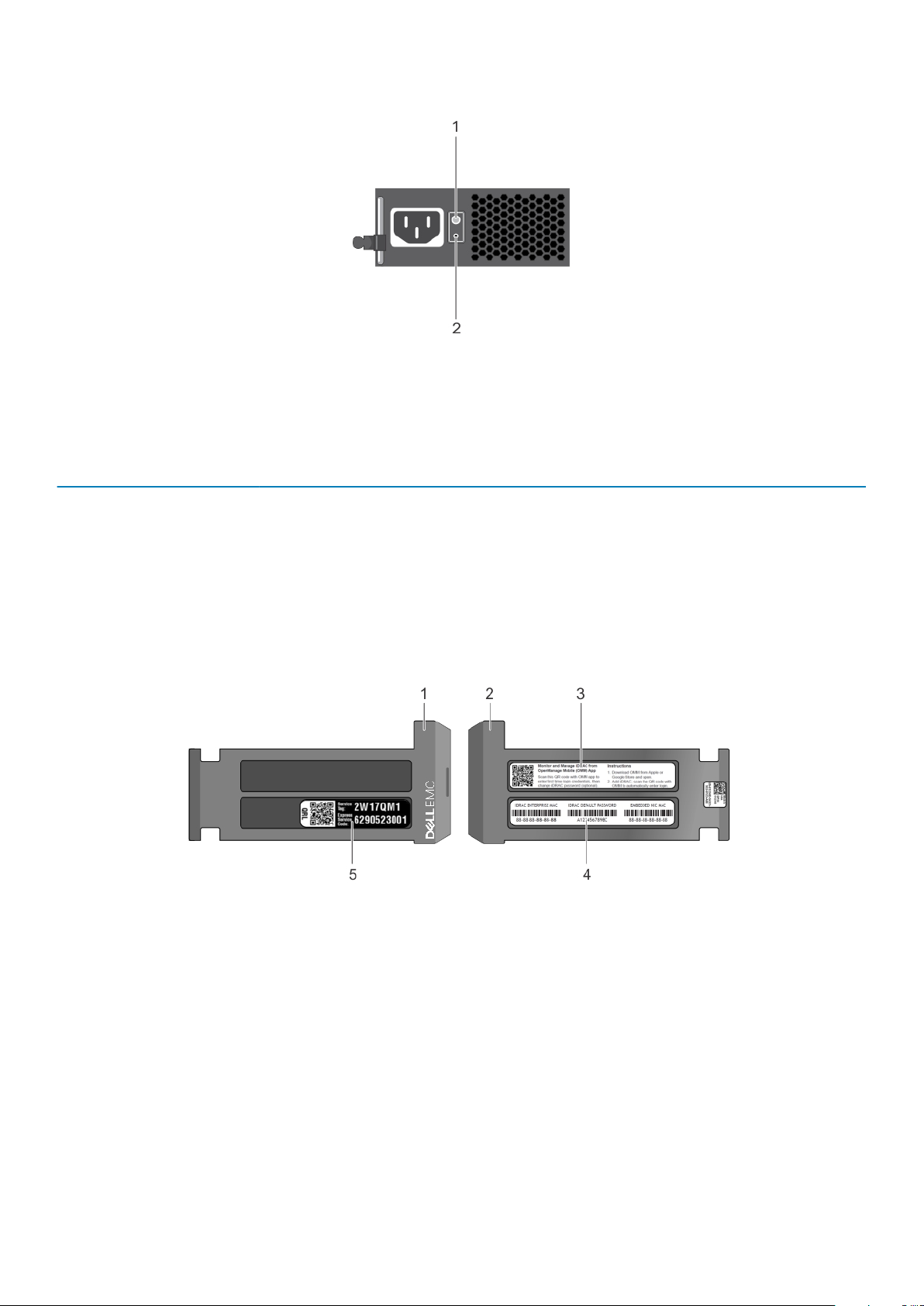
Rakam 16. Kablolu PSU durum göstergesi ve kendini tanılama düğmesi
1. kendini tanılama düğmesi
2. AC PSU durum göstergesi
Tablo 13. Kablolu AC PSU durum göstergesi
Güç Göstergesi Biçimi Koşul
Yanmıyor Güç bağlı değil veya PSU arızalı.
Yeşil Geçerli bir güç kaynağı PSU'ya bağlıdır ve PSU çalışmaktadır.
Sisteminizin Servis Etiketini bulma
Benzersiz Ekspres Servis Kodu ve Servis Etiketinden yararlanarak sisteminizin kimlik bilgisine ulaşabilirsiniz. Ekspres Servis Kodu ve Servis
Etiketini görebilmek için sistemin önündeki bilgi etiketini çekip çıkarın. Alternatif olarak bu bilgi, sistem kasasına yapıştırılmış bir etiket
üzerinde olabilir. Mini Kurumsal Servis Etiketi (EST) sistemin arkasında bulunur. Bu bilgiler Dell tarafından destek çağrılarının ilgili personele
yönlendirilmesi için kullanılır.
Rakam 17. Sisteminizin Servis Etiketini bulma
1.
Bilgi etiketi (önden görünüm) 2. Bilgi etiketi (arkadan görünüm)
3. OpenManage Mobil (OMM) etiketi (isteğe bağlı) 4. IDRAC MAC adresi ve iDRAC güvenli parola etiketi
5. Servis Etiketi
18 Dell EMC PowerEdge R6415'e genel bakış
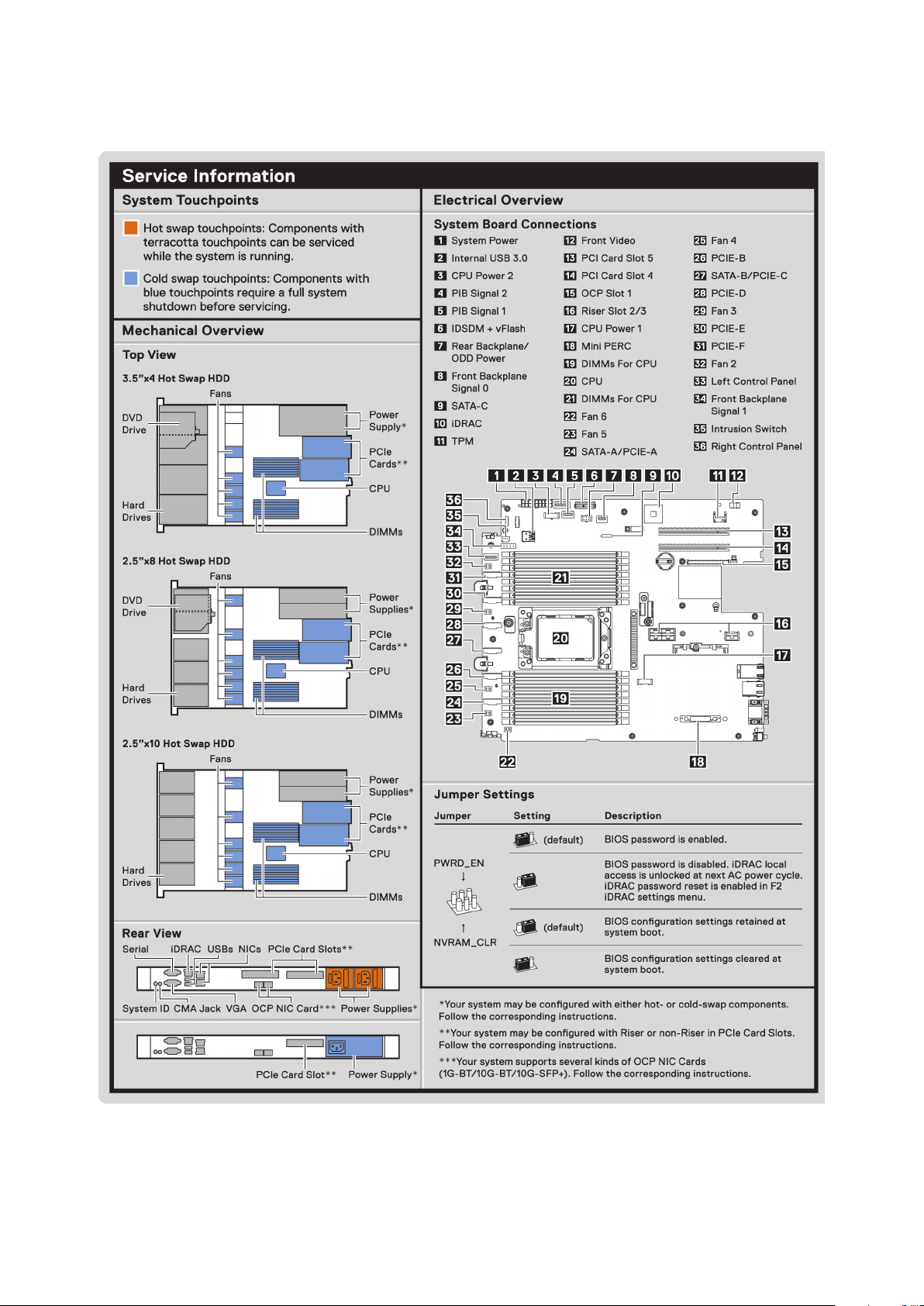
Sistem bilgileri etiketi
Rakam 18. PowerEdge R6415 - servis bilgileri
Dell EMC PowerEdge R6415'e genel bakış
19
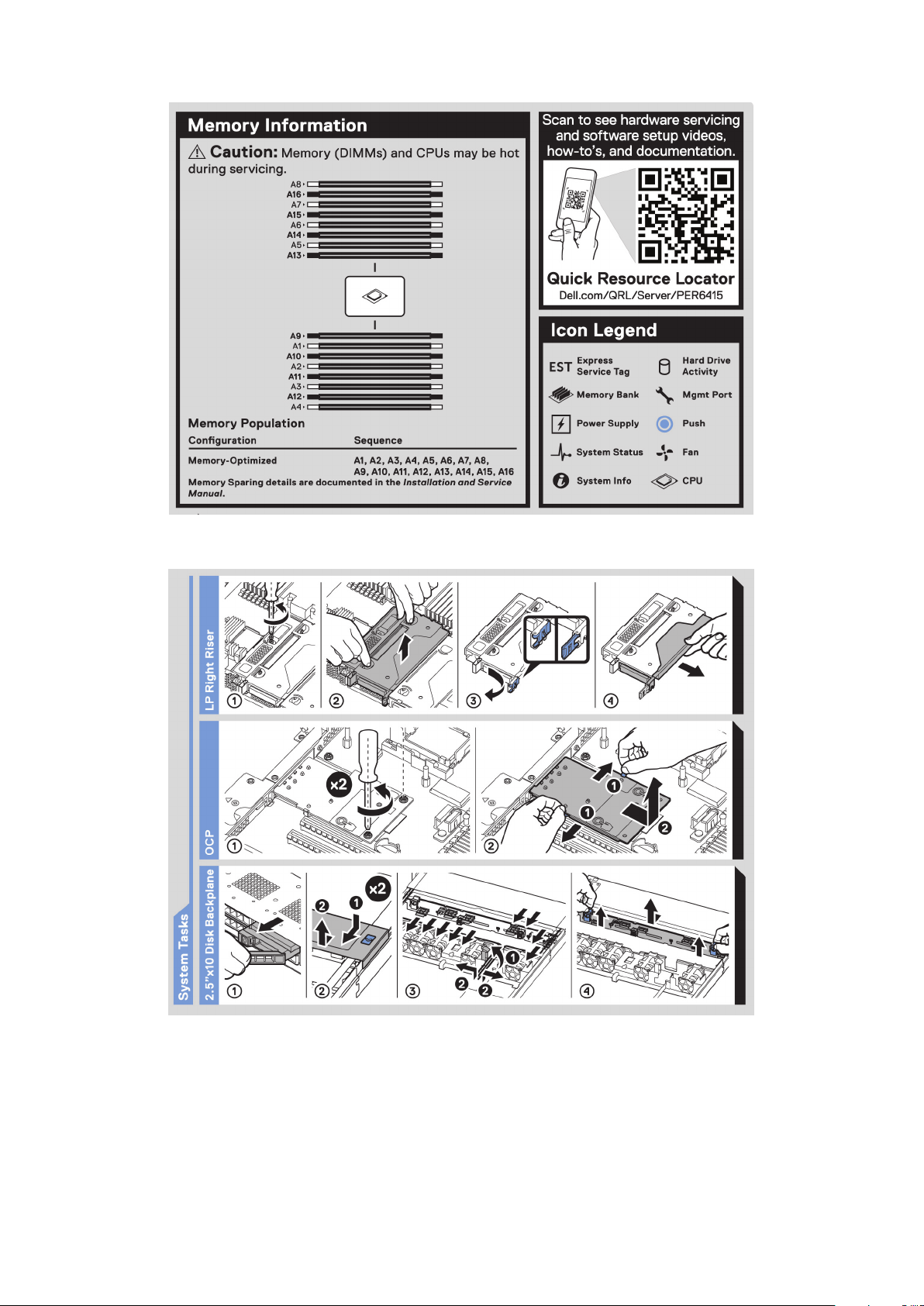
Rakam 19. Bellek bilgileri
Rakam 20. Sistem Görevleri
20
Dell EMC PowerEdge R6415'e genel bakış
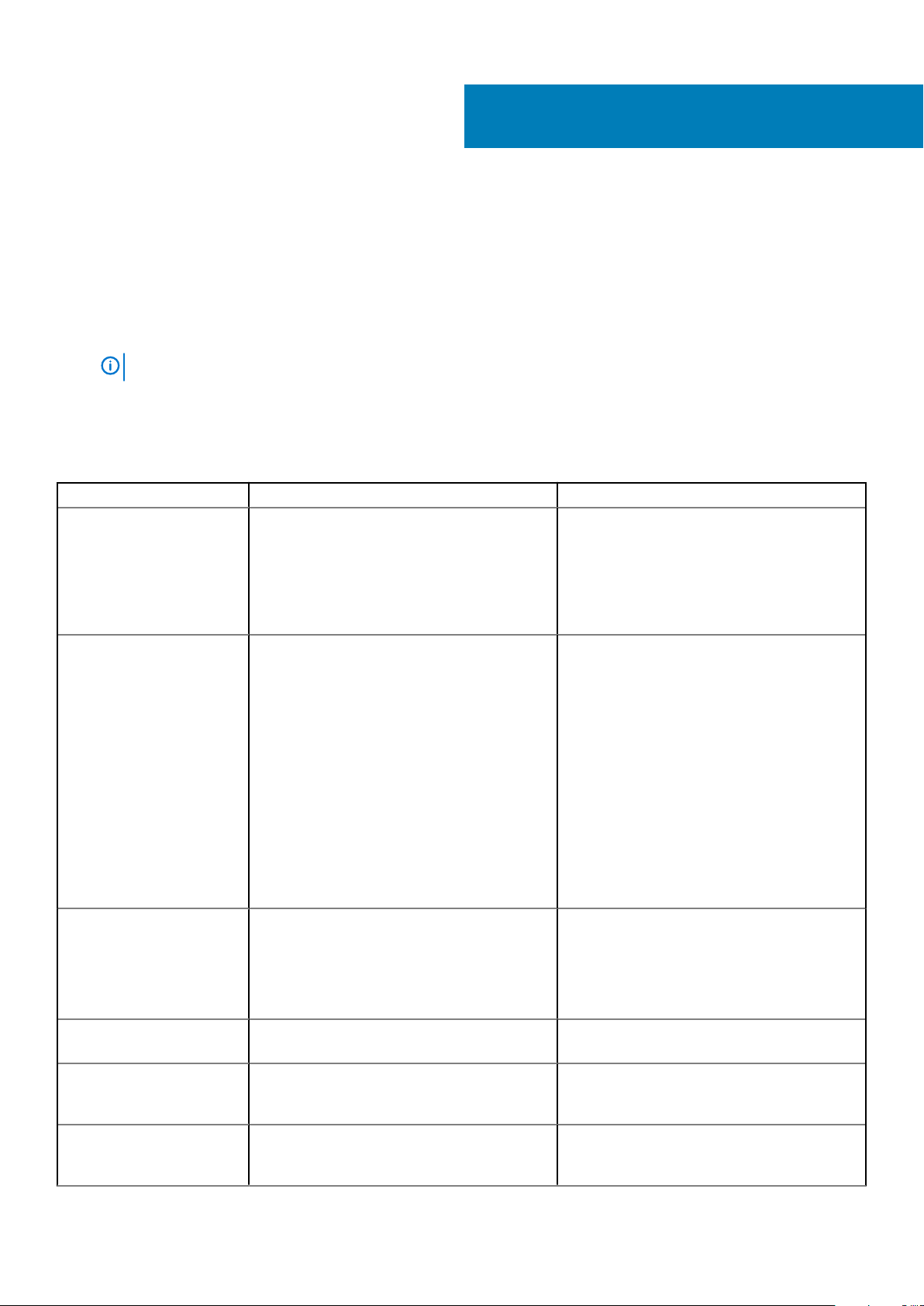
Dokümantasyon kaynakları
Bu bölümde sisteminiz için dokümantasyon kaynakları hakkında bilgi verilmiştir.
Belge kaynakları tablosunda listelenen belgeyi görüntülemek için:
• Dell EMC destek sitesinden:
1. Tabloda yer alan Konum sütununda verilen belge bağlantısına tıklayın.
2. Gerekli ürüne ya da ürün sürümüne tıklayın.
NOT
Ürün adını ve modelini bulmak için sisteminizin ön kısmına bakın.
3. Product Support (Ürün Desteği) sayfasında, Manuals & documents (Kılavuzlar ve belgeler) sayfasına tıklayın.
• Arama motorlarını kullanarak:
• Arama kutusuna belgenin adını ve sürümünü yazın.
Tablo 14. Sisteminiz için ek belge kaynakları
Görev Belge Konum
Sistemin kurulması
Sistemi rafa takma ve sabitleme hakkında daha
fazla bilgi için raf çözümünüzle birlikte gelen Rafa
Takma Kılavuzuna bakın.
Sisteminizin kurulumu hakkında bilgi almak için
sisteminizle birlikte gelen Başlangıç Kılavuzu
belgesine bakın.
www.dell.com/poweredgemanuals
2
Sisteminizi yapılandırma iDRAC özellikleri, iDRAC'ı yapılandırma, iDRAC'ta
oturum açma ve sisteminizi uzaktan yönetme
hakkında bilgi için bkz. Tümleşik Dell Uzaktan
Erişim Denetleyicisi Kullanıcı Kılavuzu.
Uzaktan Erişim Denetleyicisi Yöneticisi (RACADM)
alt komutları ve desteklenen RACADM
hakkında bilgi edinmek için iDRAC için RACADM
CLI Kılavuzuna bakın.
Redfish ve protokolü, desteklenen şemalar ve
iDRAC içinde uygulanan Redfish Olay Kaydı ile ilgili
bilgi almak için Redfish API Kılavuzu'na bakın.
iDRAC'a özel veritabanı grubu ve nesne
açıklamaları hakkında bilgi almak için Nitelik Kayıt
Defteri Kılavuzu'na bakın.
İDRAC belgelerinin önceki sürümleri hakkında bilgi
için, iDRAC belgelerine bakın.
Sisteminizde yer alan iDRAC sürümünü belirlemek
için, iDRAC web arayüzünde ? öğesine tıklayın >
About (Hakkında).
İşletim sisteminin yüklenmesi hakkında bilgi için
işletim sistemin dokümantasyonuna bakın.
Sürücüleri ve ürün yazılımı güncelleme hakkında
bilgi için bu belgedeki Ürün yazılımı ve sürücüleri
indirme yöntemleri bölümüne bakın.
www.dell.com/poweredgemanuals
arabirimleri
www.dell.com/idracmanuals
www.dell.com/operatingsystemmanuals
www.dell.com/support/drivers
Sisteminizi yönetme Dell tarafından sunulan sistem yönetimi yazılımı
hakkında daha fazla bilgi için, Dell OpenManage
Sistem Yönetimi Genel Bakış Kılavuzu'na bakın.
www.dell.com/poweredgemanuals
Dokümantasyon kaynakları 21
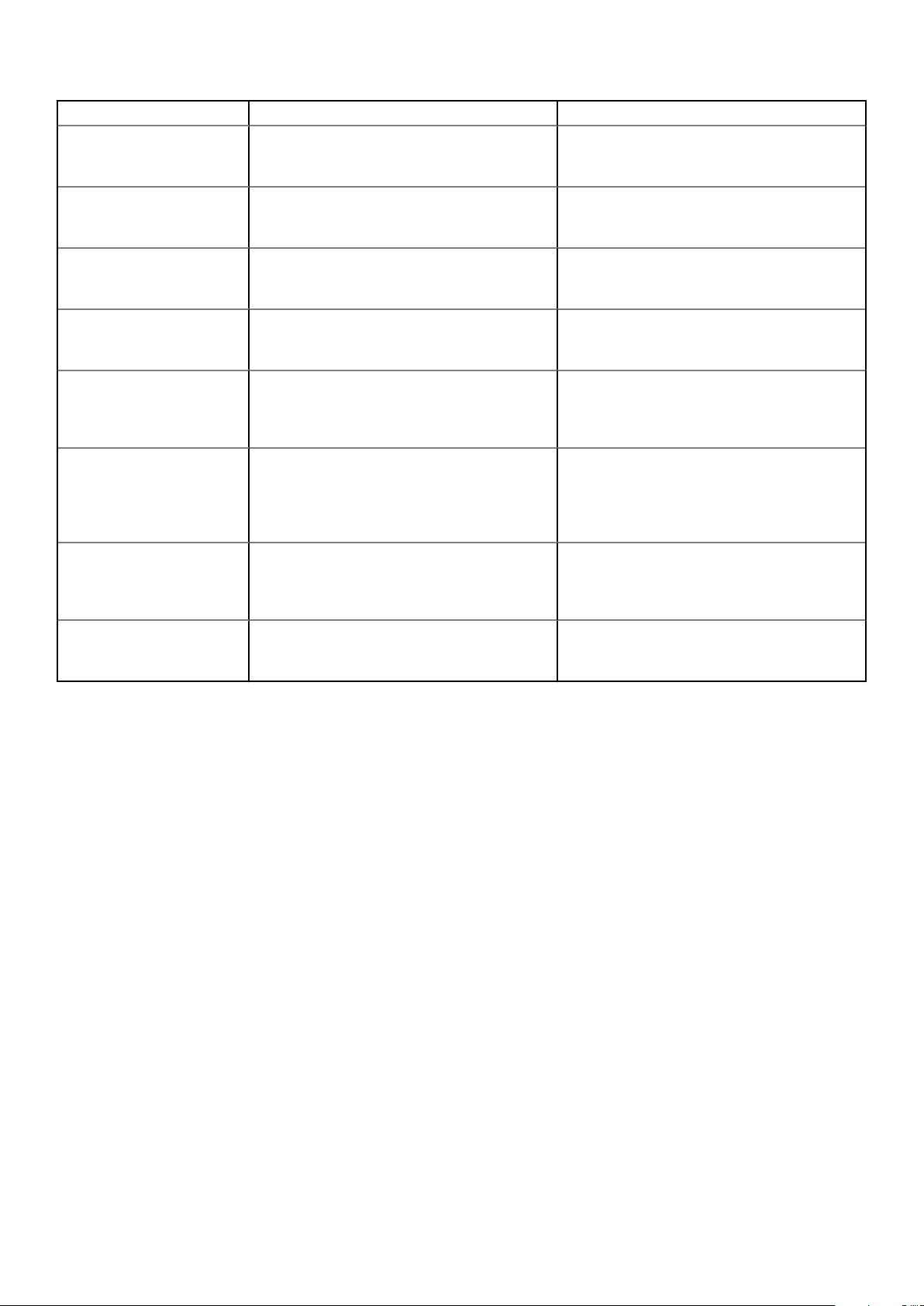
Görev Belge Konum
OpenManage kurulumu, kullanımı ve sorun giderme
hakkında bilgi için bkz. Dell OpenManage Sunucu
Yöneticisi Kullanıcı Kılavuzu.
www.dell.com/openmanagemanuals >
OpenManage Server Administrator
Dell OpenManage Essentials kurulumu, kullanımı ve
sorun giderme hakkında bilgi için bkz. Dell
OpenManage Essentials Kullanıcı Kılavuzu.
Dell OpenManage Enterprise kurulumu, kullanımı ve
sorun giderme hakkında bilgi için bkz. Dell
OpenManage Enterprise Kullanıcı Kılavuzu.
Dell SupportAssist kurulumu ve kullanımı hakkında
bilgi için bkz. Dell EMC SupportAssist Enterprise
Kullanıcı Kılavuzu.
İş ortağı programları kurumsal sistemler yönetimi
hakkında daha fazla bilgi için OpenManage
Bağlantıları Kurumsal Sistemler Yönetimi
dokümanlarına bakın.
Dell PowerEdge RAID
denetleyicileri ile çalışma
Olay ve hata mesajlarını anlama Sistem bileşenlerini izleyen sistem ürün yazılımı ve
Sisteminizde Sorun Giderme PowerEdge sunucu sorunlarını tanımlama ve sorun
Dell PowerEdge RAID denetleyicileri (PERC),
Yazılım RAID denetleyicileri veya BOSS kartının
özelliklerini anlamak ve kartların yerleştirilmesi
hakkında bilgi için Depolama denetleyicisi
belgelerine bakın.
aracıları tarafından üretilen olay ve hata iletileri
hakkında daha fazla bilgi edinmek için Hata Kodu
Arama’ya bakın.
giderme hakkında bilgi için Sunucu Sorun Giderme
Kılavuzu'na bakın.
www.dell.com/openmanagemanuals >
OpenManage Essentials
www.dell.com/openmanagemanuals >
OpenManage Enterprise
www.dell.com/serviceabilitytools
www.dell.com/openmanagemanuals
www.dell.com/storagecontrollermanuals
www.dell.com/qrl
www.dell.com/poweredgemanuals
22 Dokümantasyon kaynakları
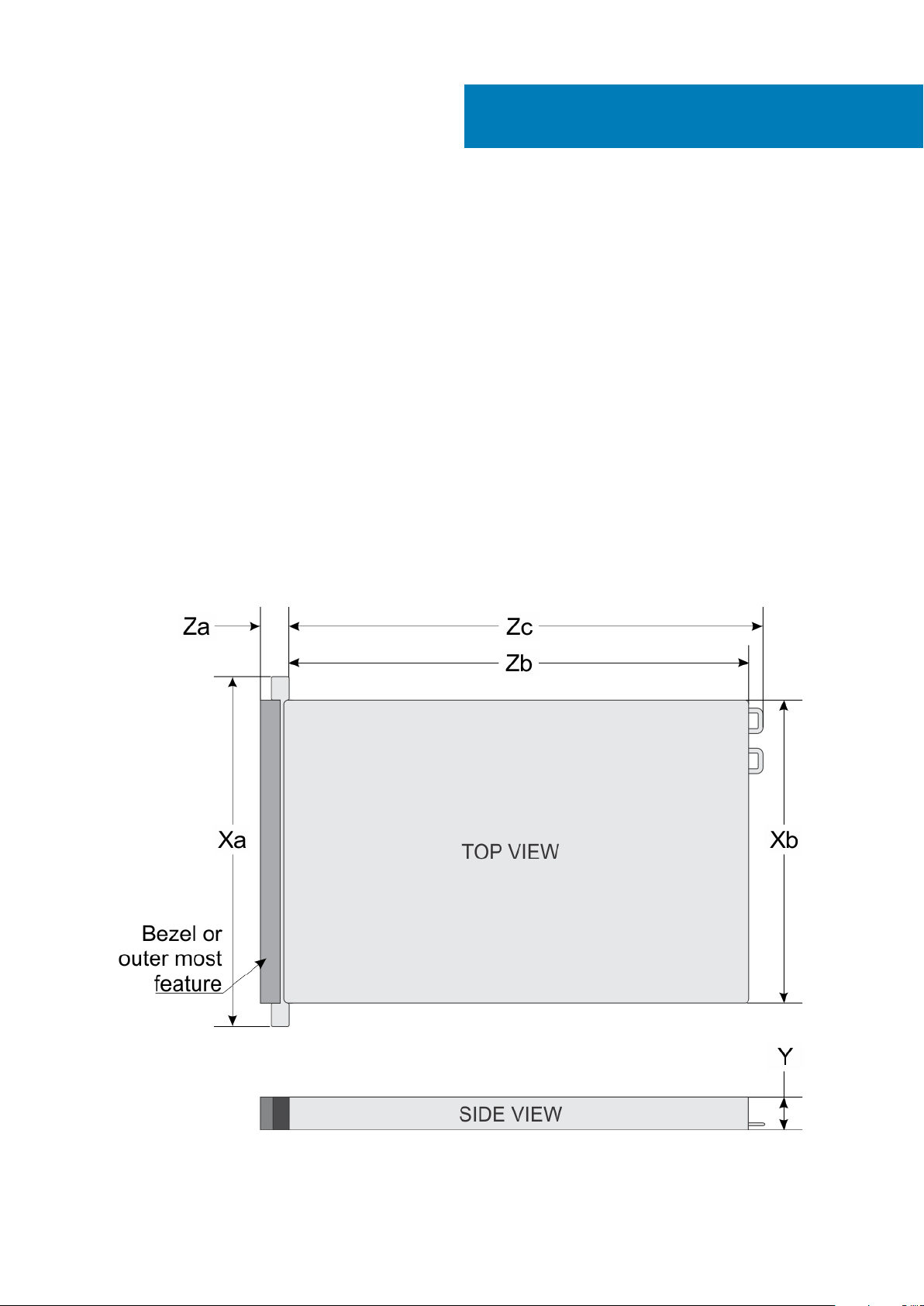
Bu bölümde sisteminizin teknik ve çevresel özelliklerine değinilmiştir.
Konular:
• Sistem boyutları
• Kasa ağırlığı
• İşlemci özellikleri
• Desteklenen işletim sistemleri
• PSU teknik özellikleri
• Sistem pili özellikleri
• Genişletme veri yolu özellikleri
• Bellek özellikleri
• PERC Denetleyicisi
• Sürücü özellikleri
• Bağlantı noktaları ve konektörlerin özellikleri
• Video özellikleri
• Çevre özellikleri
Sistem boyutları
3
Teknik özellikler
Rakam 21. PowerEdge R6415 sisteminin boyutları
Teknik özellikler 23
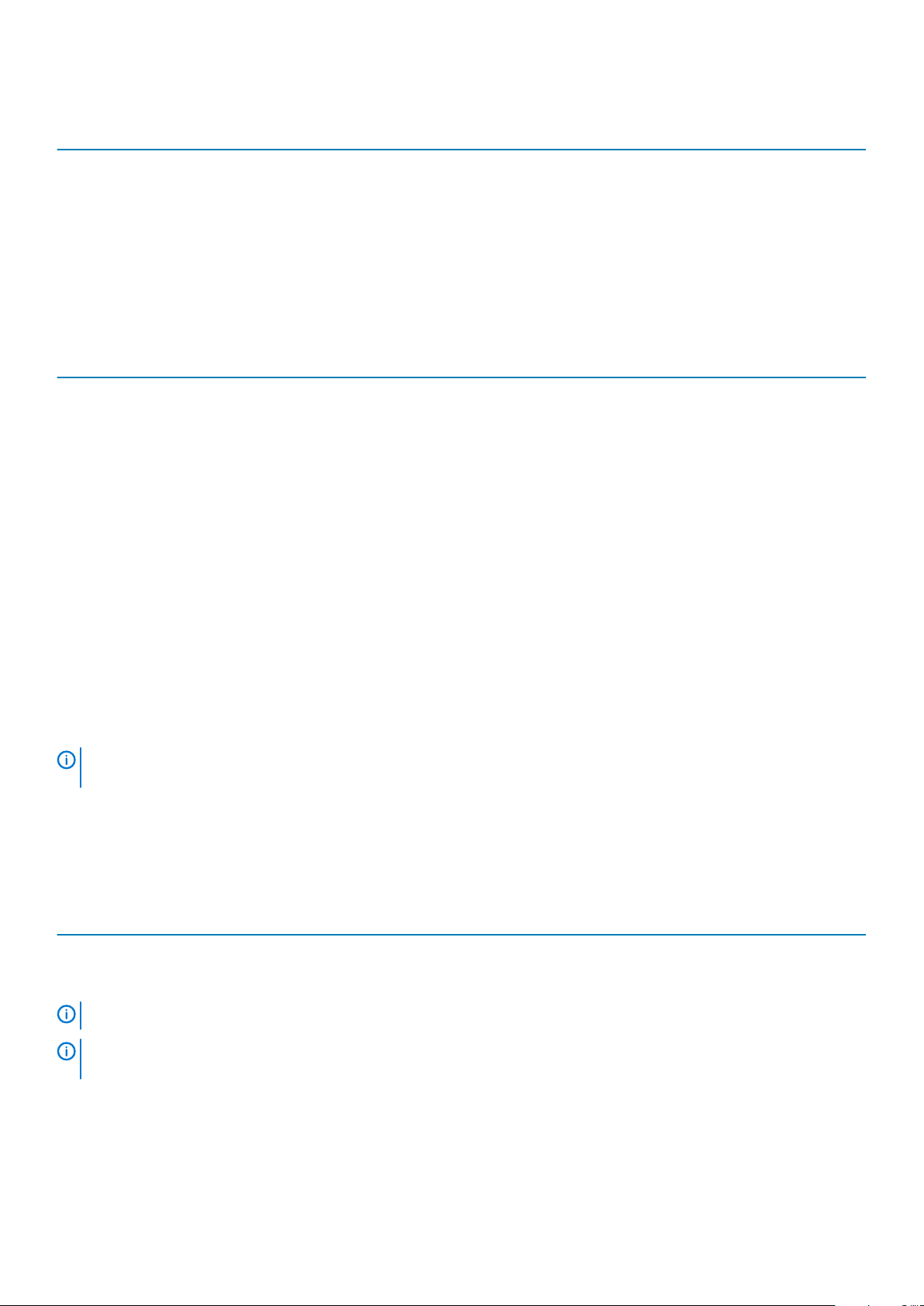
Tablo 15. PowerEdge R6415 sisteminin boyutları
Xa Xb Y Za (çerçeveli) Za (çerçevesiz) Zb Zc
482,0 mm (18,97
inç)
434,0 mm (17,08
inç)
42,8 mm (3,41
inç)
35,84 mm (1,41
inç)
22 mm (0,87 inç)
x4 ve x10 =
657,25 mm
(25.87 inç)
x8 = 606,47
(23.87 inç)
Kasa ağırlığı
Tablo 16. Kasa ağırlığı
Sistem Maksimum ağırlık (tüm sürücüler/SSD'ler ile)
4 x 3,5 inç sürücü sistemi 16,91 kg (37,28 lb)
8 x 2,5 inç sürücü sistemi 14,5 kg (34,17 lb)
10 x 2,5 inç sürücü sistemi 16,01 kg (35,29 lb)
İşlemci özellikleri
PowerEdge R6415 sistemi bir AMD EPYC™ işlemciyi destekler.
x4 ve x10 =
692,62 (27,26
inç)
x8 = 641,85 mm
(25,26 inç)
Desteklenen işletim sistemleri
R6415 aşağıdaki işletim sistemlerini destekler:
• Microsoft Windows Server® + Hyper-V
• Red Hat® Enterprise Linux
• SUSE® Linux Enterprise Server
Sanallaştırma seçenekleri:
• VMware® ESXi 6.7
NOT
Belirli sürümler ve eklemeler hakkında daha fazla bilgi için, bkz. https://www.dell.com/support/home/Drivers/
SupportedOS/poweredge-r6415.
PSU teknik özellikleri
PowerEdge R6415 sistemi aşağıdaki AC güç kaynağı birimlerini (PSU) destekler.
Tablo 17. PSU
PSU Sınıf Isı dağıtımı (maksimum) Frekans Voltaj
550 W AC Platin 2107 BTU/sa 50/60 Hz 100–240 V AC, otomatik aralıklı
450 W AC (kablolu) Bronz 1871 BTU/sa 50/60 Hz 100–240 V AC, otomatik aralıklı
NOT Isı dağıtımı güç kaynağının Watt değeriyle hesaplanır.
teknik özellikleri
NOT Ayrıca bu sistem fazdan faza voltajı 230 V değerini geçmeyen BT güç sistemlerine bağlanacak şekilde
tasarlanmıştır.
Sistem pili özellikleri
PowerEdge R6415 sistemi, CR 2032 3,0 V lityum düğme sistem pilini destekler.
24
Teknik özellikler
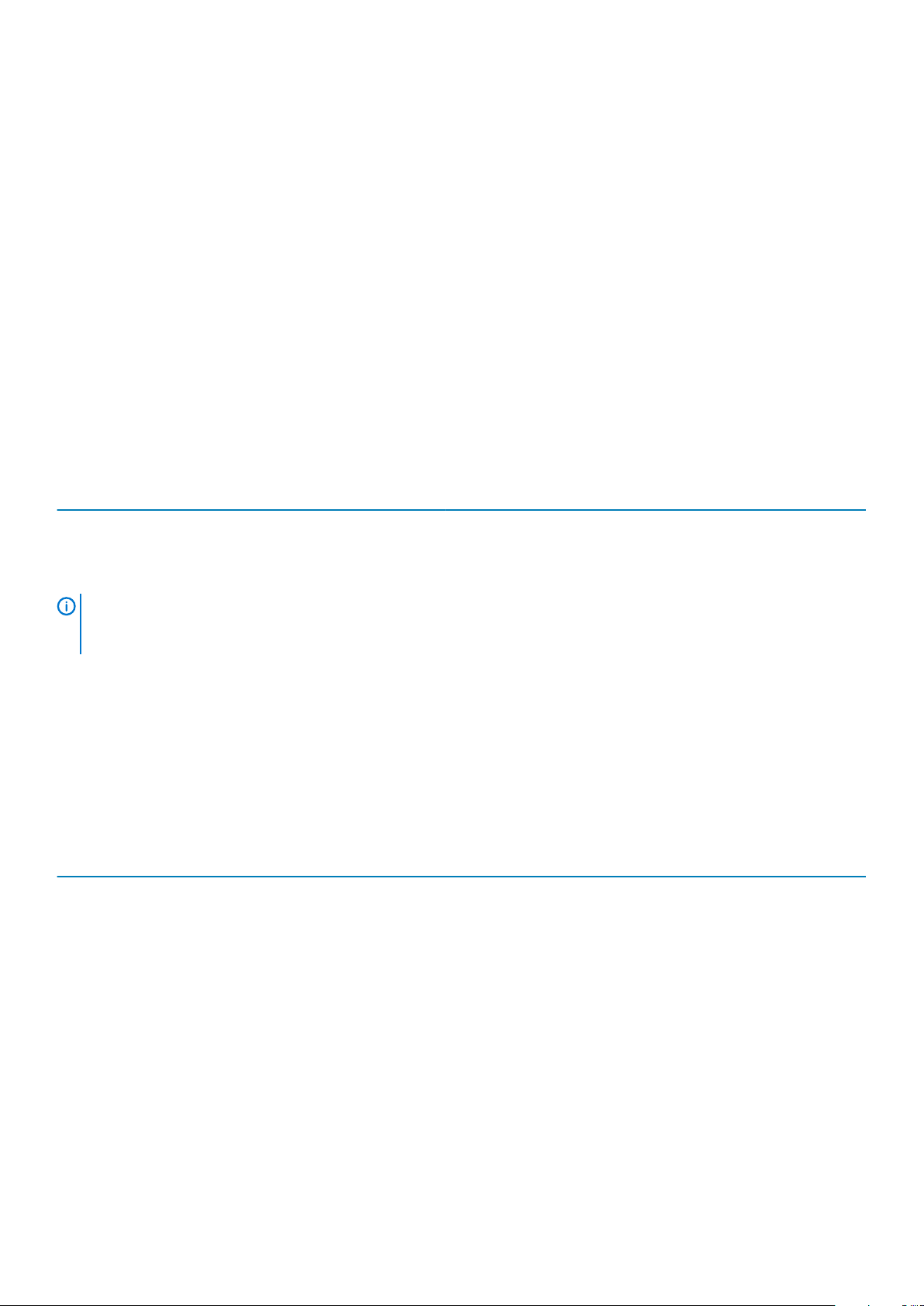
Genişletme veri yolu özellikleri
PowerEdge R6415 sistemi, , sistem kartına genişletme kartı yükselticileri kullanılarak takılması gereken iki adede kadar Gen3 PCI express
(PCIe) genişletme kartını destekler. R6415 sistemi üç yapılandırmayı destekler:
Yükseltici
yapılandırması
Yükseltici yok Yok
Tek PCIe yuvası
yükselticisi
Çift PCIe yuvası
yükselticisi
Desteklenen yapılandırma
1 x 16x Gen3 yuvası
2 x 16x Gen3 yuvası
Bellek özellikleri
PowerEdge R6415 sistemi, 16 adet DDR4 kayıtlı DIMM (RDIMM) yuvasını destekler. Desteklenen bellek veriyolu frekansları 2666 MT/s,
2400 MT/s, 2133 MT/s ve 1866
Tablo 18. Bellek özellikleri
Bellek modülü soketleri Bellek kapasitesi Minimum RAM Maksimum RAM
On altı adet 288-pim
NOT En iyi performans için, her kanal için bir DIMM'i her bellek kanalının birinci yuvası üzerinde yer alan DDR4-2666
bellek modülleriyle doldurun. Her kanalın ilk yuvası, beyaz mandalları bulunan DIMM yuvaları olarak tanımlanabilir.
Örneğin, 64 GB sistem bellek kapasitesi, 8 adet 8 GB DIMM yuvasına bölünebilir.
MT/s'dir.
• 8 GB, 16 GB veya 32 GB tek
ya da çift aşamalı (RDIMM'ler)
• 64 GB dört aşamalı (LRDIMM)
• Tek işlemcili 8 GB • Tek işlemcili 1 TB
PERC Denetleyicisi
Dell PERC (PowerEdge RAID Denetleyici) kurumsal sınıf denetleyiciler ailesi, gelişmiş performans, artırılmış güvenilirlik, hata toleransı ve
basitleştirilmiş yönetim için tasarlanmıştır - sağlam bir altyapı oluşturmak ve sistemin çalışma süresini en üst düzeye çıkarmak için güçlü,
yönetmesi kolay bir yol sunar.
Yeni PERC denetleyici teklifleri, önceki nesil PERC ailesinden büyük ölçüde avantaj sağlamaktadır. Premium performans PERC serisi
denetleyici daha iyi IOP’ler sağlar ve gelişmiş SSD performansını daha iyi hale getirir.
Tablo 19. PERC
Performans Düzeyi Denetleyici ve Açıklama
Giriş S140
Değer
Değer Performansı
Premium Performans
serisi denetleyici teklifleri
H330 MiniMono,
H730P, MiniMono
H740P, MiniMono
H840
Sürücü özellikleri
Sürücüler
PowerEdge R6415 sistemi, şu yapılandırmalarda mevcuttur:
özellikler 25
Teknik

• Maksimum 4 adet 3,5 inç SAS veya SATA sürücü
• Maksimum 8 adet 2,5 inç SAS veya SATA sürücü
• 10 adede kadar 2,5 inç NVMe sürücüleri (0 ila 7 numaralı yuvalar arasında 8 SAS/SATA/NVMe sürücüsü ile 8 ve 9 numaralı yuvalarda 2
NVMe sürücüsü)
NOT Sisteminizde NVMe sürücüler için çalışırken değiştirme desteklenir. Doğru kullanım ve teknik özellikler hakkında
daha fazla bilgi için bkz.
Dell.com/support/manuals > Tüm Ürünler > Sunucu, Depolama ve Ağ > Dell Bağdaştırıcıları sayfası.
Dell PowerEdge Express Flash NVMe PCIe SSD 2,5 inç Küçük Form Faktörlü Kullanıcı Kılavuzu
Bağlantı noktaları ve konektörlerin özellikleri
USB bağlantı noktaları
PowerEdge R6415 sistemi şunları destekler:
Aşağıdaki tablo USB özellikleri hakkında ek bilgi sağlar:
Tablo 20. USB özellikleri
Ön Panel Arka panel Dahili USB
• İki adet USB 2,0 bağlantı noktası
(Bir AB– Mikro USB 2.0 bağlantı noktası
(ayrılmış iDRAC Direct) + bir standart
USB 2.0 bağlantı noktası)
NOT Sistemin ön tarafındaki
mikro USB 2.0 uyumlu bağlantı
noktası sadece bir iDRAC Direct
veya bir yönetim bağlantı noktası
ile kullanılabilir
• İki adet USB 3.0 bağlantı noktası • Bir dahili USB 3.0 bağlantı noktası
NIC bağlantı noktaları
PowerEdgeR6415 sisteminiz arka panelden erişilebilen iki adet yerleşik ağ bağlantı noktasını; her bir bağlantı noktası 1 Gb/sn'yi destekler.
Sistem ayrıca Anakart üzerinde LAN'ı (LOM) isteğe bağlı bir yükseltici kartı olarak destekler.
Bir LOM yükseltici kartı takabilirsiniz. Desteklenen seçenekler aşağıda listelenmiştir:
• 2 x 1 Gb Base-T
• 2 x 10Gb Base-T
• 2 x 10Gb SPF+
• 2 x 25Gb SPF+
NOT
• İki adede kadar PCIe eklenti NIC kartı takabilirsiniz.
• Linux ağ performansı ayarları hakkında bilgi almak için
Ayarları
AMD ayar kılavuzuna bakın.
AMD EPYC™ İşlemcisi Tabanlı Sunucular için Linux® Ağ
Seri konektör
Seri konektör, bir seri aygıtı sisteme bağlar. PowerEdge R6415 sistemi arka panel üzerinde 16550 uyumlu Veri Terminali Ekipmanı (DTE) 9
pimli bir konektör olan bir seri konektörü destekler.
VGA bağlantı noktaları
Video Grafik Dizisi (VGA) bağlantı noktası, sistemi bir VGA ekranına bağlamanızı sağlar. PowerEdge R6415 sistemi; biri ön ve diğer arka
panelde olmak üzere iki adet 15 pimli bağlantı noktasını destekler.
26
Teknik özellikler
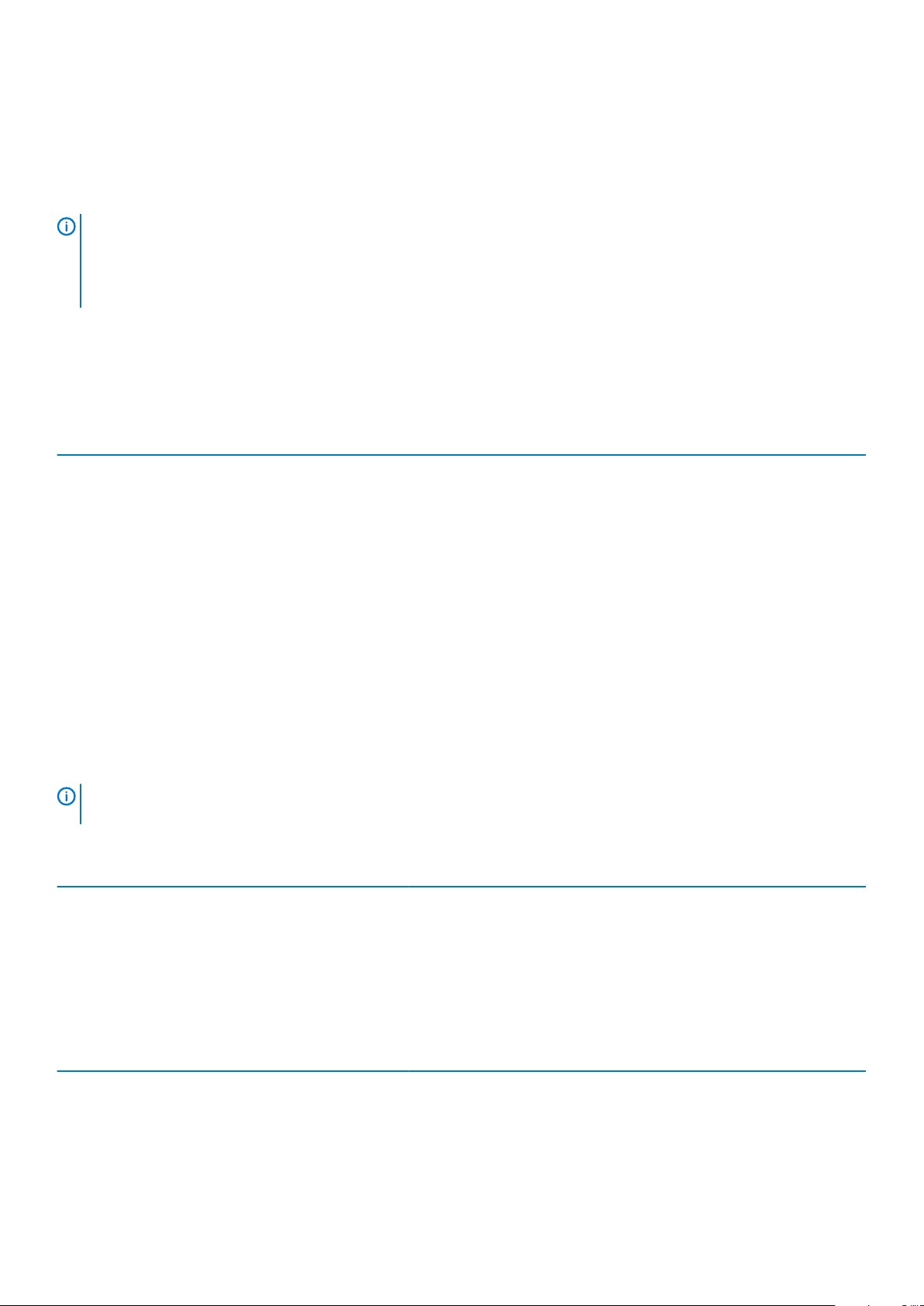
Dahili Çift SD Modülü ve vFlash modülü
PowerEdge R6415 sistemi, Dahili Çift SD Modülü (IDSDM) ve vFlash modülü için iki seçeneği destekler:
• İkili MicroSD kartlarının yanı sıra VFlash bellek kartı yuvası aynı modül üzerinde desteklenir
• vFlash bellek kartı yuvası modülü
NOT
• IDSDM'de MicroSD kart yuvalarından biri yedekleme için ayrılmıştır.
• IDSDM kartı, MicroSD kartları için yazılım RAID1 desteği sunar.
• Çift MicroSD kartı gerekli değildir; modül sadece tek kartla çalışabilir, ancak yedeklilik veya RAID olanağı sağlamaz
Video özellikleri
PowerEdge R6415 sistemi 16 MB kapasiteli Matrox G200eR2 grafik kartını destekler.
Tablo 21. Desteklenen video çözünürlüğü seçenekleri
Resolution (Çözünürlük) Yenileme hızı (Hz) Renk derinliği (bit)
1024 x 768 60 8, 16, 32
1280 x 800 60 8, 16, 32
1280 x 1024 60 8, 16, 32
1360 x 768 60 8, 16, 32
1440 x 900 60 8, 16, 32
1600 x 900 60 8, 16, 32
1600 x 1200 60 8, 16, 32
1680 x 1050 60 8, 16, 32
1920 x 1080 60 8, 16, 32
1920 x 1200 60 8, 16, 32
Çevre özellikleri
NOT
Çevresel sertifikalar hakkında daha fazla bilgi için lütfen support.dell.com adresindeki El Kitapları ve Belgeler'de
bulunan Ürün Çevresel Veri Sayfası belgesine bakın.
Tablo 22. Sıcaklık spesifikasyonları
Sıcaklık Özellikler
Depolama –40°C ila 65°C arası (–40°F ila 149°F arası)
Sürekli Çalışma (950 metre veya 3117 fit'ten az yükseklikler
için)
Temiz hava Temiz hava ile ilgili bilgi için, Genişletilmiş Çalışma Sıcaklığı bölümüne bakın.
Maksimum sıcaklık eğimi (çalışma ve saklama) 20°C/sa (68°F/sa)
Tablo 23. Bağıl nem özellikleri
Bağıl nem Özellikler
Depolama Maksimum nem noktasında 33°C (91°F) sıcaklıkta %5 ila %95 bağıl nem
Çalışma 29 °C (84,2 °F) maksimum çiy noktasında %10 ila %80 bağıl nem.
Ekipman doğrudan güneş ışığına maruz kalmadan, 10 °C ila 35 °C (50 °F ila
95 °F) arasında.
arasında. Atmosfer daima yoğuşmasız olmalıdır.
Teknik özellikler 27
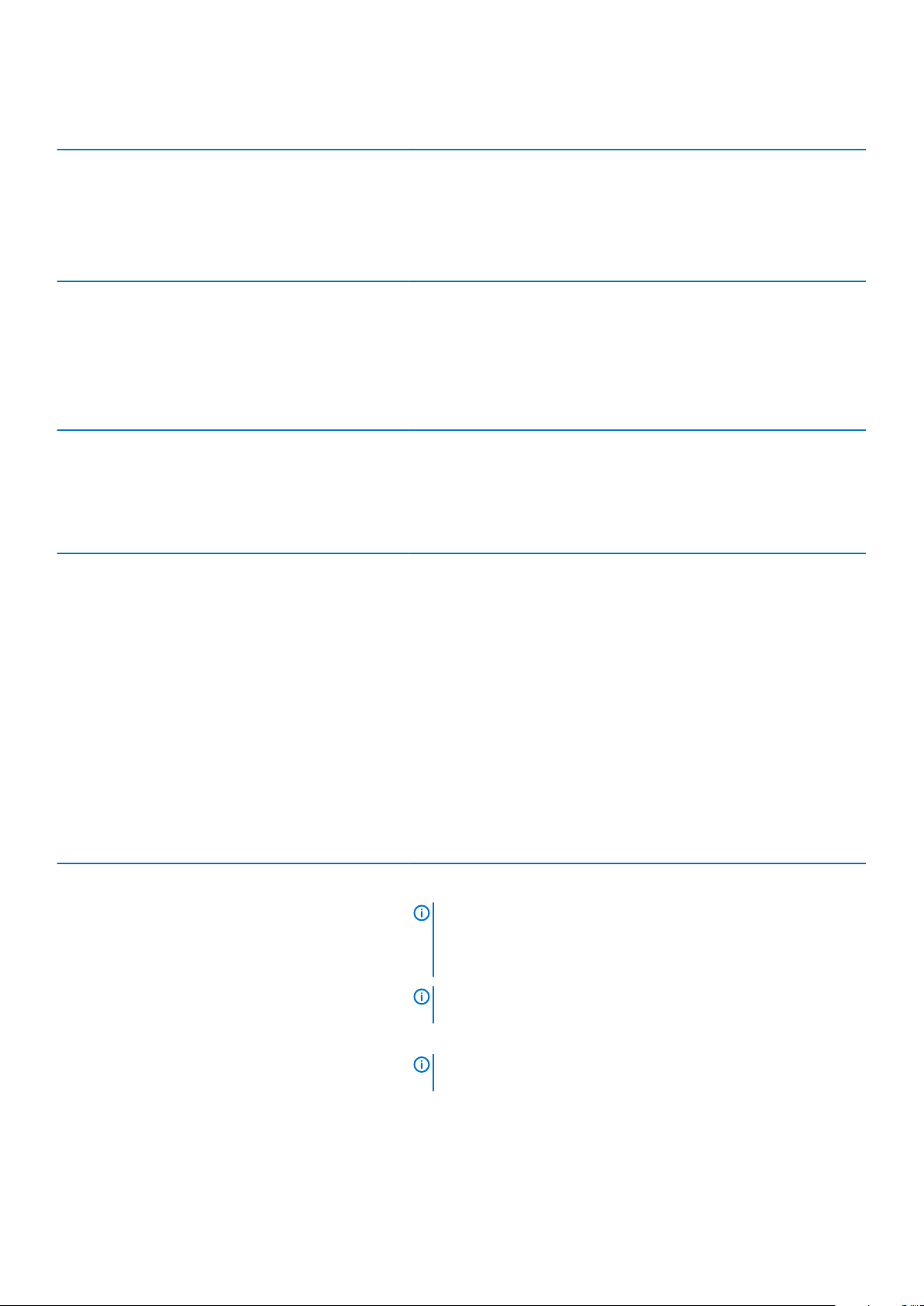
Tablo 24. Maksimum titreşim özellikleri
Maksimum titreşim Özellikler
Çalışma 5 Hz - 350 Hz değerlerinde 0,26 G
Depolama 10 Hz - 500 Hz değerlerinde 15 dakika için 1,88 G
edilmiştir).
Tablo 25. Maksimum sarsıntı özellikleri
Maksimum sarsıntı Özellikler
Çalışma 6 G'nin pozitif ve negatif x,y ve z eksenlerinde 11 ms'ye kadar art arda
düzenlenen altı şok atımı.
Depolama 2 ms'ye kadar 71 G'lik pozitif ve negatif x, y ve z eksenlerinde (sistemin her
tarafında tek darbe) art arda uygulanan altı sarsıntı darbesi.
Tablo 26. Maksimum yükseklik özellikleri
Maksimum irtifa Özellikler
Çalışma
Depolama 12.000 m (39.370 fit)
Tablo 27. Çalışma sıcaklığını azaltma teknik özellikleri
Çalışma sıcaklığını azaltma Özellikler
35°C (95°F)'e kadar Maksimum sıcaklık 950 m (3,117 fit) üzerinde 1 °C/300 m (1 °F/547 fit)
35°C ila 40°C (95°F ila 104°F) Maksimum sıcaklık 950 m (3.117 fit) üzerinde 1 °C/175 m (1 °F/319 fit)
40°C ila 45°C (104°F ila 113°F) Maksimum sıcaklık 950 m (3.117 fit) üzerinde 1 °C/125 m (1 °F/228 fit)
3.0482.000 m (10.0006.560 fit)
oranında düşürülür.
oranında düşürülür.
oranında düşürülür.
(tüm çalışma yönelimlerinde)
rms
(altı kenarın tümü test
rms
Partikül ve gaz kirliliği teknik özellikleri
Aşağıdaki tabloda, herhangi bir ekipmanın hasar görmesini veya partikül veya gaz kirlenmesinden kaynaklanan arızadan kaçınılmasına
yardımcı olan sınırlamalar tanımlanır.
neden olursa, çevre koşullarını düzeltmeniz gerekebilir. Çevresel koşulların iyileştirilmesi müşterinin sorumluluğundadır.
Tablo 28.
Partikül kontaminasyonu Özellikler
Hava filtreleme %95 üst güvenlik sınırıyla ISO 14644-1 uyarınca ISO Sınıf 8 ile tanımlanan veri
İletken toz Havada iletken toz, çinko teller veya diğer iletken parçacıklar bulunmamalıdır.
Aşındırıcı toz
Partikül kirliliği teknik değerleri
Partikül veya gaz kirliliği düzeyleri belirtilen sınırlamaları aşarsa ve ekipman hasarına veya arızasına
merkezi hava filtrasyonu.
NOT Bu durum sadece veri merkezi ortamları için geçerlidir. Hava
filtreleme gereksinimleri, veri merkezi dışında kullanım için
tasarlanmış BT ekipmanı, ofis veya fabrika gibi ortamlar için
geçerli değildir.
NOT Veri merkezine giren havanın MERV11 veya MERV13
filtrelemesi olmalıdır.
NOT Bu koşul, veri merkezi ortamları ve veri merkezi olmayan
ortamlar için geçerlidir.
• Havada aşındırıcı toz bulunmamalıdır.
• Havadaki toz kalıntısının havadaki nem ile eriyebilme noktası %60 bağıl
nemden az olmalıdır.
28 Teknik özellikler
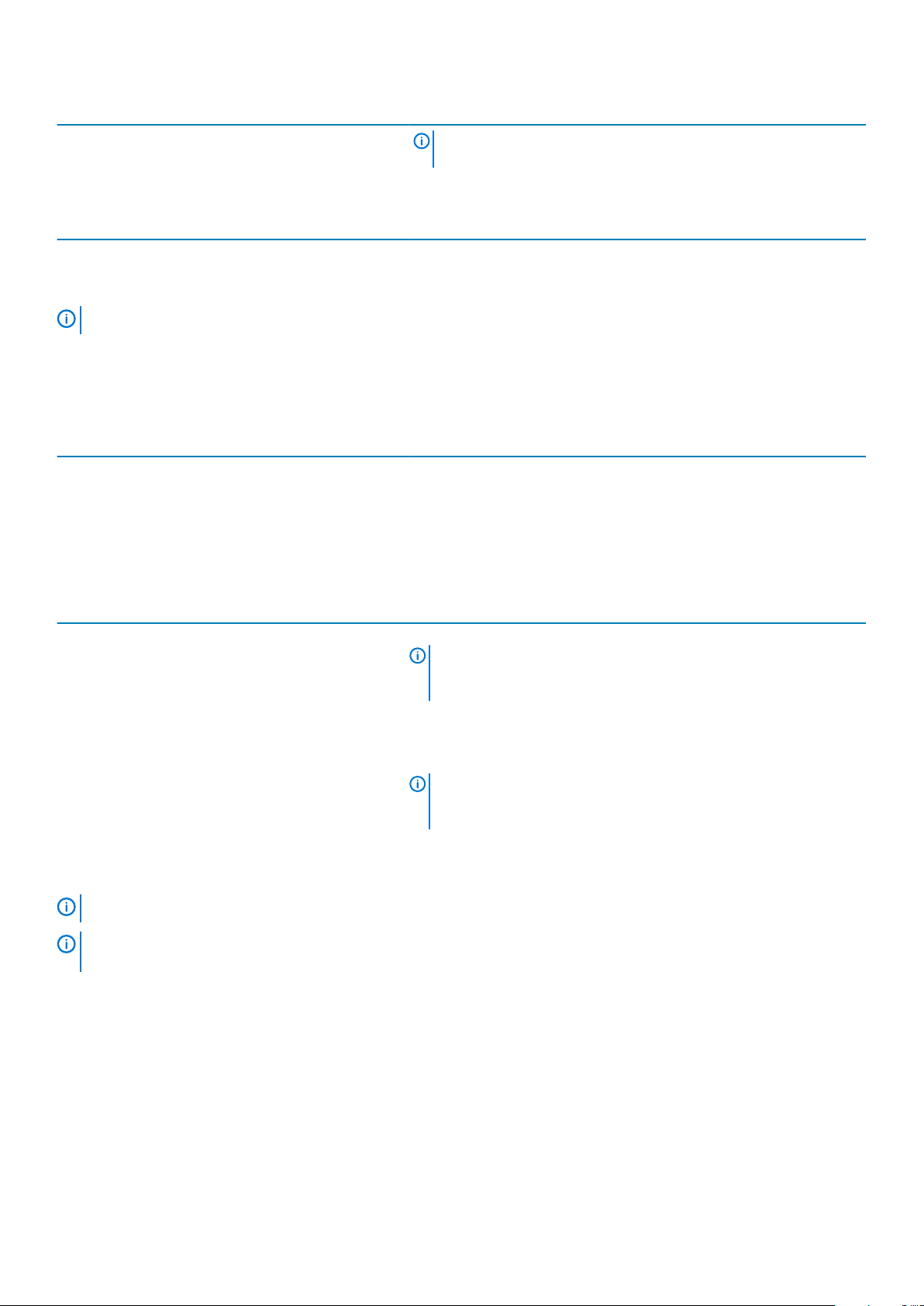
Partikül kontaminasyonu Özellikler
NOT Bu koşul, veri merkezi ortamları ve veri merkezi olmayan
ortamlar için geçerlidir.
Tablo 29. Gaz kirliliği teknik değerleri
Gaz içerikli kirlenme Özellikler
Bakır parça aşınma oranı ANSI/ISA71.04-1985 ile tanımlanan biçimde Sınıf G1 başına ayda <300 Å
Gümüş parça aşınma oranı AHSRAE TC9.9 ile tanımlanan biçimde ayda <200 Å
NOT Maksimum aşındırıcı kirletici düzeyleri ≤%50 bağıl nemde ölçülmüştür.
Standart çalışma sıcaklığı
Tablo 30. Standart çalışma sıcaklığı teknik özellikleri
Standart çalışma sıcaklığı Özellikler
Sürekli Çalışma (950 metre veya 3117 fit'ten az yükseklikler
için)
Ekipman doğrudan güneş ışığına maruz kalmadan, 10 °C ila 35 °C (50 °F ila
95 °F) arasında.
Genişletilmiş çalışma sıcaklığı
Tablo 31.
Genişletilmiş çalışma sıcaklığı Özellikler
Sürekli işletim 29°C yoğuşma noktası ile %5 ila %85 bağıl nemde 5°C ila 35°C.
yıllık çalışma saatlerinin ≤ %1'i 29°C yoğuşma noktası ile %5 ila %90 bağıl nemde -5°C ila 45°C.
Genişletilmiş çalışma sıcaklığı özellikleri
NOT Standart çalışma sıcaklığının dışında (10°C - 40°C), sistem 5
°C gibi düşük ve 40°C gibi yüksek sıcaklıklarda sürekli olarak
çalışabilir.
35°C ve 40°C arası sıcaklıklar için, 950 m üzerinde maksimum izin verilen
sıcaklığı her 175 metrede 1°C düşürün (319 fit başına 1°F).
NOT Standart çalışma sıcaklığının dışında (10°C ila 40°C), sistem
yıllık çalışma saatlerinin en fazla %1'i için en az -5°C'de veya en
fazla 45°C'de çalışabilir.
40°C ve 45°C arası sıcaklıklar için, 950 m üzerinde maksimum izin verilen
sıcaklığı her 125 metrede 1°C düşürün (228 fit başına 1°F).
NOT Genişletilmiş çalışma sıcaklığı aralığında çalıştırıldığında, sistem performansı etkilenebilir.
NOT Artan çalışma sıcaklığı aralığında çalıştırıldığında, ortam sıcaklığı uyarıları çerçevenin LCD panelinde ve Sistem Olay
Günlüğü'nde raporlanır.
Genişletilmiş çalışma sıcaklığı kısıtlamaları
• 5°C'nin altında ilk çalıştırma yapmayın.
• Belirlenen çalışma sıcaklığı en fazla 3050 m yükseklik içindir (10.000 fit).
• Yedek güç kaynaklı yapılandırma gerekir.
• Kablolu güç kaynağı birimi desteklenmez.
• Dell yetkisi olmayan çevre kartları ve/veya 25 W'den daha yüksek çevre kartları desteklenmez.
• 180 W üzerinde güç tüketen işlemciler desteklenmez.
özellikler 29
Teknik
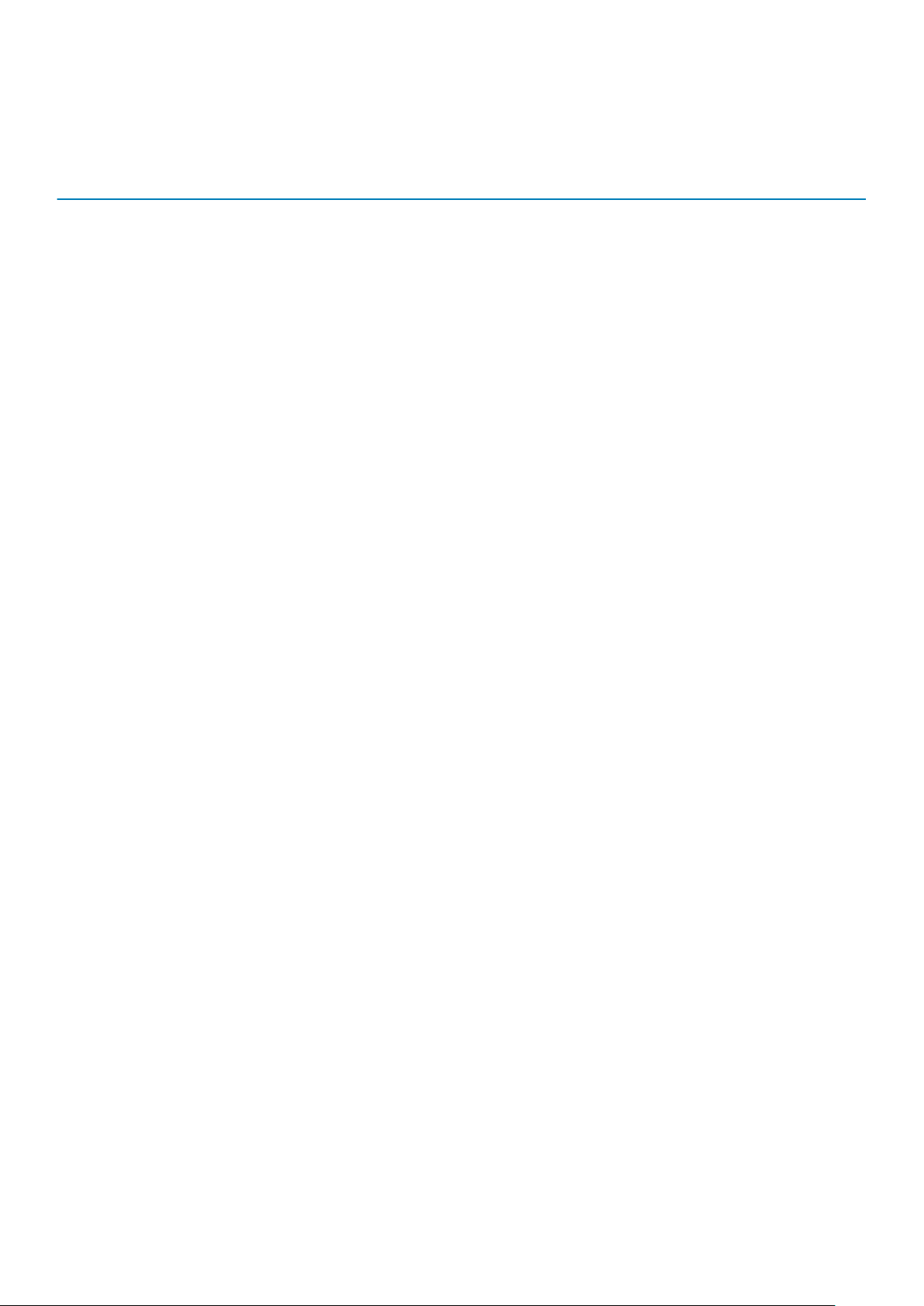
Termal kısıtlama matrisi
Tablo 32. R6415 termal kısıtlama matrisi
Özellikler, işlemci türü ve teknik özellikler Yapılandırma türü ve ortam sıcaklığı desteği
Depolama yapılandırması 4 x 3,5 inç sürücü 8 x 2,5 inç sürücü 10 x 2,5 inç sürücü
(NVMe)
Fan tipi Standart fan Standart fan Performans fanı
CPU ısı emici tipi 1U ısı emicisi 1U ısı emicisi 1U ısı emicisi
İşlemci numarası TDP (W) Çekirdek sayısı Ortam = 35°C Ortam = 35°C Ortam = 30°C
AMD 7601 180 W 32 Evet Evet Evet
AMD 7551P 180 W 32 Evet Evet Evet
AMD 7451 180 W 24 Evet Evet Evet
AMD 7401P 155 W/ 170 W 24 Evet Evet Evet
AMD 7351P 155 W/ 170 W 16 Evet Evet Evet
AMD 7251 120 W 8 Evet Evet Evet
AMD 7281 155 W/ 170 W 16 Evet Evet Evet
AMD 7261
155 W/170 W 8 Evet Evet Evet
Diğer termal kısıtlamalar
1. Mellanox CX4 ve CX5 sadece 35°C'ye kadar olan ortamı destekler
30
Teknik özellikler
